Page 1
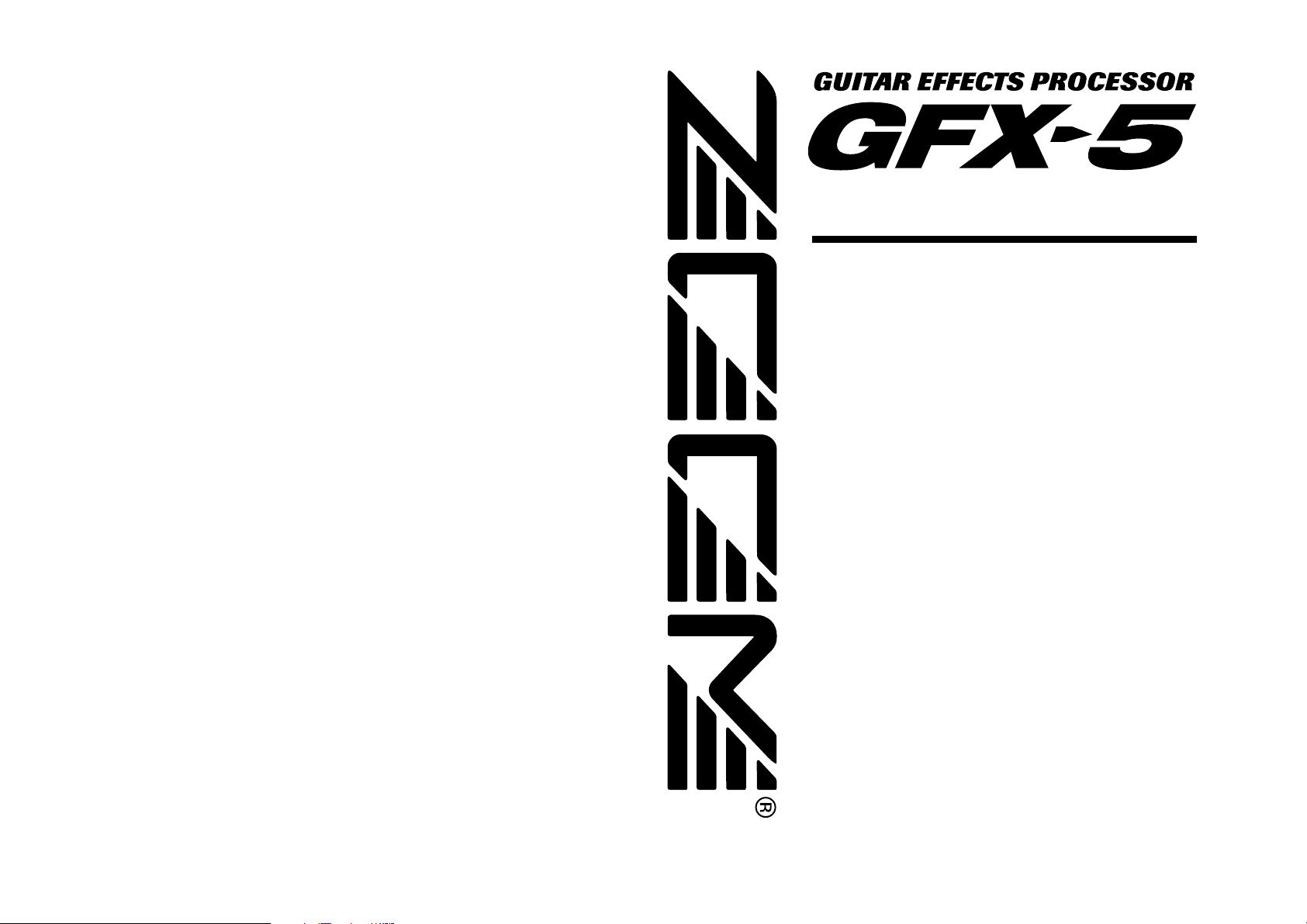
Manuale operativo
Precauzioni d’uso e sicurezza . . . . . . . . . . . . . . . . . . . . . . . . . . . . . . . . . . . . 2
Introduzione . . . . . . . . . . . . . . . . . . . . . . . . . . . . . . . . . . . . . . . . . . . . . . . . . . 3
Controlli e Funzioni . . . . . . . . . . . . . . . . . . . . . . . . . . . . . . . . . . . . . . . . . . . . 4
Prepararsi a suonare . . . . . . . . . . . . . . . . . . . . . . . . . . . . . . . . . . . . . . . . . . . 6
Inserimento delle batterie . . . . . . . . . . . . . . . . . . . . . . . . . . . . . . . . . . . . . . . . . . . . . . .6
Collegamenti . . . . . . . . . . . . . . . . . . . . . . . . . . . . . . . . . . . . . . . . . . . . . . . . . . . . . . . . .6
Guida rapida . . . . . . . . . . . . . . . . . . . . . . . . . . . . . . . . . . . . . . . . . . . . . . . . . . 8
Esecuzione di patch (Modo Play) . . . . . . . . . . . . . . . . . . . . . . . . . . . . . . . . 10
Display nel modo play . . . . . . . . . . . . . . . . . . . . . . . . . . . . . . . . . . . . . . . . . . . . . . . .10
Selezione di un patch . . . . . . . . . . . . . . . . . . . . . . . . . . . . . . . . . . . . . . . . . . . . . . . . .10
Uso del tuner interno (funzione bypass/mute) . . . . . . . . . . . . . . . . . . . . . . . . . . . . . .11
Regolazione del suono di un patch . . . . . . . . . . . . . . . . . . . . . . . . . . . . . . . . . . . . . .12
Uso della Funzione Rhythm . . . . . . . . . . . . . . . . . . . . . . . . . . . . . . . . . . . . . 14
Attivare/disattivare effetti coi piedi (Modo Manual) . . . . . . . . . . . . . . . . . 16
Cambiare il suono di un Patch (Modo Edit) . . . . . . . . . . . . . . . . . . . . . . . . 17
Configurazione dei Patch . . . . . . . . . . . . . . . . . . . . . . . . . . . . . . . . . . . . . . . . . . . . . .17
Step di base nel modo edit . . . . . . . . . . . . . . . . . . . . . . . . . . . . . . . . . . . . . . . . . . . . .17
Cambiare nome a un patch . . . . . . . . . . . . . . . . . . . . . . . . . . . . . . . . . . . . . . . . . . . .18
Salvataggio e sostituzione di Patch . . . . . . . . . . . . . . . . . . . . . . . . . . . . . . 19
Altre Funzioni . . . . . . . . . . . . . . . . . . . . . . . . . . . . . . . . . . . . . . . . . . . . . . . . 20
Cambiare effetti in tempo reale . . . . . . . . . . . . . . . . . . . . . . . . . . . . . . . . . . . . . . . . . 20
Uso della funzione hold delay . . . . . . . . . . . . . . . . . . . . . . . . . . . . . . . . . . . . . . . . . . .23
Uso della funzione sampler . . . . . . . . . . . . . . . . . . . . . . . . . . . . . . . . . . . . . . . . . . . .25
Calibrare il pedale di espressione . . . . . . . . . . . . . . . . . . . . . . . . . . . . . . . . . . . . . . . .26
Ripristino della condizione default di fabbrica . . . . . . . . . . . . . . . . . . . . . . . . . . . . . .27
Tipi di effetti e parametri . . . . . . . . . . . . . . . . . . . . . . . . . . . . . . . . . . . . . . . 28
.
Modulo BOOST . . . . . . . . . . . . . . . . . . . . . . . . . . . . . . . . . . . . . . . . . . . . . . . . . . 28
.
Modulo ISO/COMP (Isolatore/Compressore) . . . . . . . . . . . . . . . . . . . . . . . . . . . 28
.
Modulo DRIVE . . . . . . . . . . . . . . . . . . . . . . . . . . . . . . . . . . . . . . . . . . . . . . . . . . . 29
.
Modulo EQ (Equalizzatore) . . . . . . . . . . . . . . . . . . . . . . . . . . . . . . . . . . . . . . . . . 30
.
Modulo ZNR (ZOOM Noise Reduction) . . . . . . . . . . . . . . . . . . . . . . . . . . . . . . . . 30
.
Modulo CABINET . . . . . . . . . . . . . . . . . . . . . . . . . . . . . . . . . . . . . . . . . . . . . . . . . 30
.
Modulo MOD (Modulation) . . . . . . . . . . . . . . . . . . . . . . . . . . . . . . . . . . . . . . . . . 31
.
Modulo REV (Delay/Reverb) . . . . . . . . . . . . . . . . . . . . . . . . . . . . . . . . . . . . . . . . 33
.
Modulo TOTAL . . . . . . . . . . . . . . . . . . . . . . . . . . . . . . . . . . . . . . . . . . . . . . . . . . 34
Soluzione dei problemi . . . . . . . . . . . . . . . . . . . . . . . . . . . . . . . . . . . . . . . . 35
Specifiche . . . . . . . . . . . . . . . . . . . . . . . . . . . . . . . . . . . . . . . . . . . . . . . . . . . 35
Elenco dei patch di GFX-5. . . . . . . . . . . . . . . . . . . . . . . . . . . . . . . . . . . . . . . . . . . . . .36
© ZOOM Corporation
E’ vietata la riproduzione di questo manuale, in tutto o in parte, con ogni mezzo effettuata.
Page 2
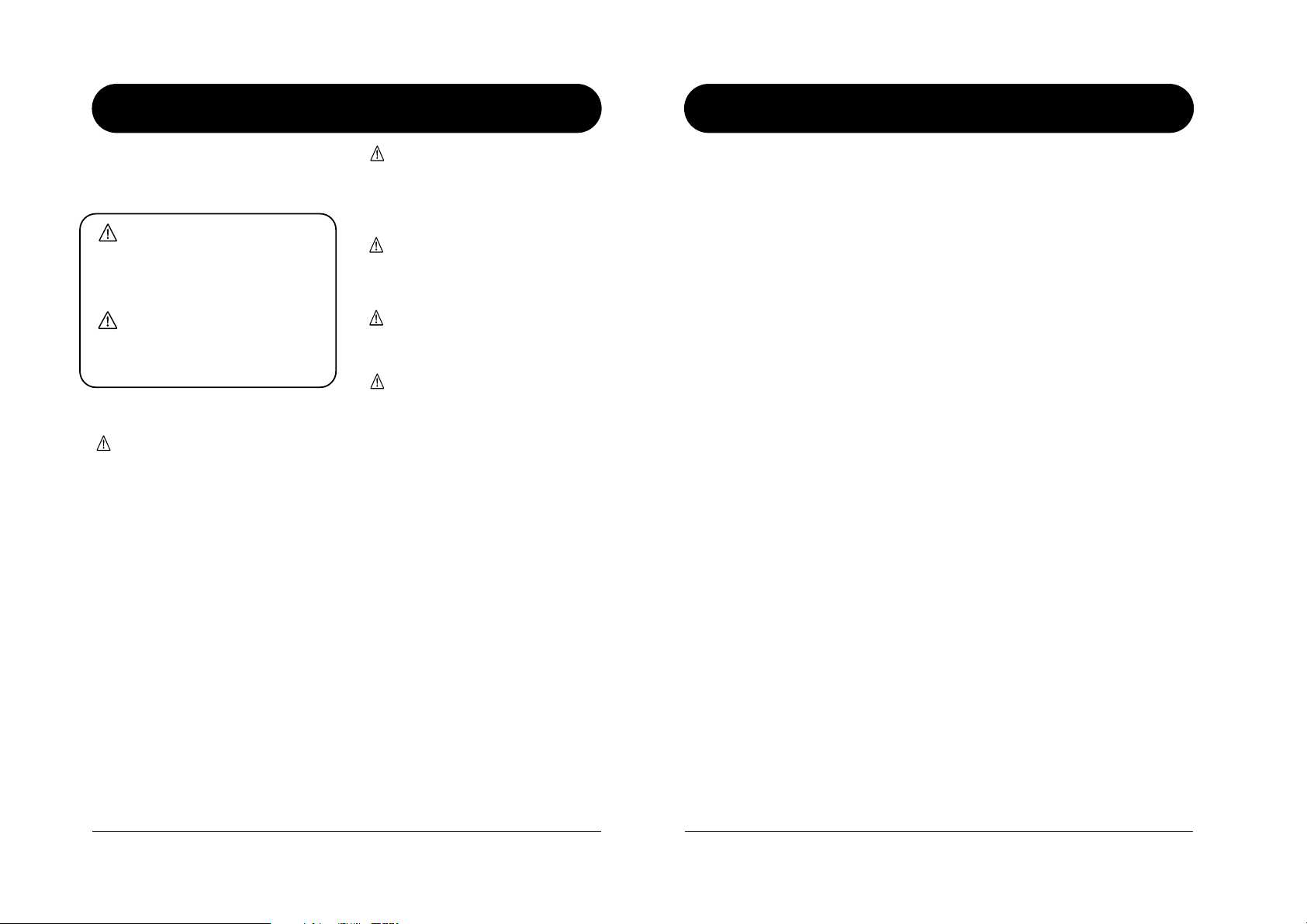
A
A
A
A
A
A
A
PRECAUZIONI D’USO E SICUREZZA
Introduzione
PRECAUZIONI PER LA SICUREZZA
In questo manuale, sono usati dei simboli per evidenziare
avvertenze e pericoli da leggere in modo da prevenire
incidenti. I significati di questi simboli sono i seguenti:
Questo simbolo indica spiegazioni su
questioni estremamente pericolose. Se gli
vvertenza
utenti ignorano questo simbolo e usano
l’apparecchio in modo errato, possono
derivarne seri danni e anche la morte.
Questo simbolo indica spiegazioni su
questioni pericolose. Se gli utenti ignorano
ttenzione
questo simbolo e usano l’apparecchio in
modo errato, possono derivarne danni alle
persone e alle apparecchiature.
Vi preghiamo di rispettare questi consigli e precauzioni sulla
sicurezza per assicurarvi un utilizzo sicuro di GFX-5.
Alimentazione
Poiché il consumo di energia dell’unità è piuttosto
vvertenza
elevato, raccomandiamo l’uso di un adattatore AC
quando possibile. Quando alimentate l’unità a
batterie, usate solo quelle di tipo alcalino.
[Utilizzo con adattatore AC]
• Assicuratevi di usare solo un adattatore AC che fornisca
9 V DC, 300 mA e sia fornito di spina "center minus"
(Zoom AD-0006). L’uso di un adattatore diverso dal tipo
specificato può danneggiare l’unità e mettere a rischio la
sicurezza.
• Collegate l’adattatore AC solo a una presa AC che
fornisca il voltaggio del valore richiesto dall’adattatore.
• Quando si scollega l’adattatore AC dalla presa AC,
afferrate direttamente l’adattatore senza tirare il cavo.
• Quando non si usa l’unità per periodi prolungati,
scollegare l’adattatore AC dalla presa di corrente AC.
[utilizzo a batterie]
• Usate 4 normali batterie (alcaline) IEC R6 (size AA) .
• GFX-5 non può essere usato per la ricarica.
Fate bene attenzione alle indicazioni sulle batterie per
esser certi di scegliere il tipo corretto.
• Quando l’unità non viene usata per periodi di tempo
prolungati, rimuovete le batterie dall’unità.
• Se si verifica una perdita dalle batterie, pulite con cura il
vano batterie e i terminali per rimuovere ogni residuo del
liquido versato.
• Mentre l’unità viene utilizzata, il vano batterie deve
essere chiuso.
•
Ambiente
Evitate l’uso di GFX-5 in ambienti dove risulti
esposto a:
• Temperature estreme
ttenzione
• Alta umidità o pioggia
• Polvere eccessiva o sabbia
• Eccessive vibrazioni o colpi
Utilizzo
Poiché GFX-5 è uno strumento elettronico di
precisione, non applicate forza eccessiva sugli
interruttori e sui pulsanti. Fate anche attenzione a non
ttenzione
far cadere l’unità, e non sottoponetela a colpi o
pressioni eccessive.
Alterazioni
Non aprite mai il contenitore di GFX-5 né cercate di
modificare il prodotto in alcun modo poiché questo
ttenzione
potrebbe causare danni all’unità.
Collegamento cavi e prese input/output
Occore sempre spegnere l’alimentazione di GFX-5 e
delle altre apparecchiature prima di collegare/
ttenzione
scollegare qualsiasi cavo. Assicuratevi anche di aver
scollegato tutti i cavi e l’adattatore AC prima di
spostare GFX-5.
Precauzioni d’uso
• Interferenze elettriche
Per questioni di sicurezza, GFX-5 è stato progettato in
modo da fornire massima protezione contro l’emissione di
radiazioni elettromagnetiche dall’interno dell’apparecchio,
e protezione da interferenze esterne. Tuttavia, apparecchi
molto sensibili alle interferenze o che emettono potenti
onde elettromagnetiche non devono essere collocate vicino
a GFX-5, poiché la possibilità di interferenze non può mai
essere esclusa interamente.
Con qualunque tipo di strumento di controllo digitale, GFX5 incluso, le interferenze elettromagnetiche possono causare
malfunzionamento e possono rovinare o distruggere i dati.
Occorre fare attenzione a ridurre al minimo il rischio di
danni.
• Pulizia
Usate un panno morbido asciutto per pulire GFX-5. Se
necessario, inumidite il panno leggermente. Non usate
detersivi abrasivi, cera, o solventi (come diluenti per pittura
o alcool per le pulizie), poichè potrebbero intaccare le
finiture o danneggiare la superficie.
Conservate il manuale a portata di mano per ogni
eventuale consultazione.
Grazie per aver scelto ZOOM GFX-5. Questo prodotto è un sofisticato processore di effetti per chitarra con le
seguenti caratteristiche.
.
Versatile serie di effetti
Il Sistema di Modellazione ad Architettura Variabile
(VAMS) sviluppato da ZOOM adatta la
configurazione interna dell’unità per ottenere
esattamente il suono desiderato. GFX-5 fornisce 74
possibilità, da effetti di distorsione e modulazione a
funzioni booster e un simulatore di cabinet che
riproduce il suono di differenti ampli per chitarra.
.
Piena dotazione di effetti distorsori
33 effetti di distorsione non solo ricreano le
caratteristiche di celebri ampli vintage ma
riproducono anche suono e funzionamento di molti
effetti compatti e a pedale. Il tasto [TURBO]
permette di enfatizzare il volume all’instante, e il
tasto [EDGE] crea una brillante punta sulle alte.
Un’ampia varietà di suoni drive è a portata di tasto.
.
120 patch pronti all’uso
Combinazioni di impostazioni modulo effetti
possono essere memorizzati come patch. GFX-5
offre 60 patch utente modificabili liberamente, più
60 patch preset. Insieme, queste 120 impostazioni
vi permettono di produrre grande musica.
.
Funzionamento intuitivo e layout dei tasti
Manopole e tasti sul pannello sono progettati per un
utilizzo ottimale. Scegliete i tipi di distorsione o
regolate le impostazioni dell’EQ in un lampo. Il
pedale di espressione è ottimo per controllare i
parametri degli effetti in tempo reale. GFX-5
praticamente prende vita durante la performance.
.
Una funzione ARRM di nuova concezione
ARRM (Auto-Repeat Real-time Modulation)
rappresenta un concetto affascinante. Usando forne
d’onda di controllo incorporate, vi consente di dare
forma ritmicamente al segnale in molti modi. Create
suoni totalmente inediti che cattureranno gli
ascoltatori. Potete anche usare il pedale di
espressione per regolare la profondità di
modulazione della funzione ARRM.
.
Drum machine integrata
Sono disponibili 60 pattern ritmici incorporati che
utilizzano naturalissimi suoni in PCM, ottimi per
esercitarsi o per una rapida jam session. I cicli
ARRM possono essere sincronizzati al tempo,
permettendo la modifica degli effetti in sync con la
musica. Le possibilità creative sono illimitate.
.
Funzione Sampling di 6-secondi
Una frase di chitarra o il segnale da una sorgente in
ingresso come un lettore CD possono essere
campionati fino a 6 secondi e immagazzinati nella
memoria interna. Il campione registrato può quindi
esser riprodotto a velocità inferiore senza alterarne
l’intonazione. Questo strumento è ottimo per
migliorare una performance dal vivo o per copiare
un lick o una frase suonata rapidamente.
.
“Energize” per un suono dinamico
Energize è un’altra innovazione di enorme
richiamo. Semplicemente girando una manopola,
potete ottimizzare le caratteristiche del suono per
corrispondere al sistema di riproduzione. Godetevi
potenti suoni dinamici anche con un piccolo ampli
per chitarra o un sistema audio con risposta piatta.
.
Progettato per l’uso da palco
Potete alimentare GFX-5 sia con adattatore AC che
a batterie. Con pile alcaline, l’unità garantisce
un’autonomia fino a 10 ore continue. Un modo
speciale vi permette di attivare/disattivare gli effetti
principali col pedale o specificare il tempo di
esecuzione durante una performance. Operate
l’unità come effetti compatti, avendo accesso a una
varietà di funzioni.
2
ZOOM GFX-5
ZOOM GFX-5
3
Page 3
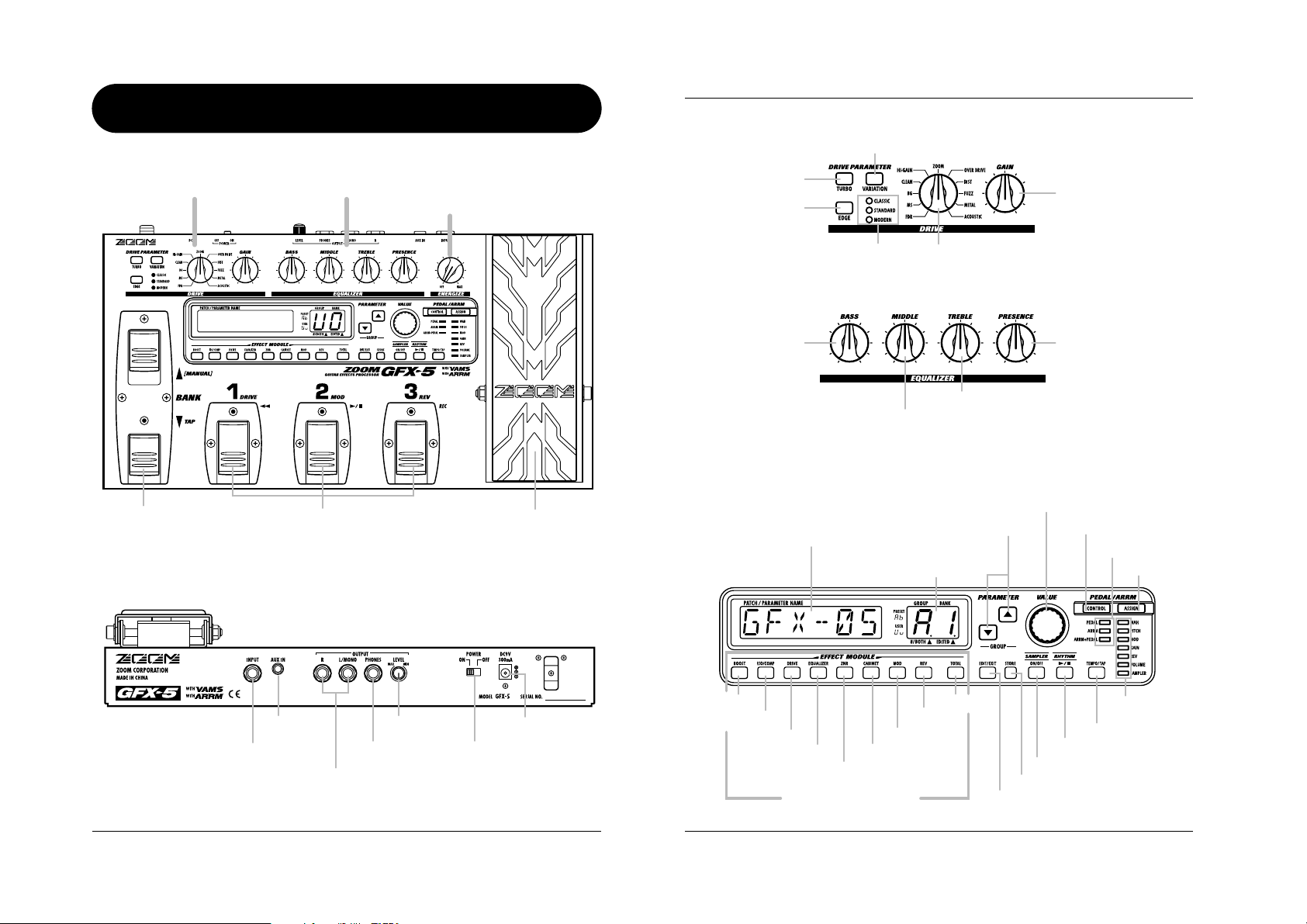
Controlli e Funzioni
T
Pannello superiore
Sezione Drive Sezione Equalizer
Sezione Energize
Manopola [ENERGIZE]
Controlli e Funzioni
Sezione DRIVE
Tasto [VARIATION]
Tasto [TURBO]
Tasto [EDGE]
Manopola [GAIN]
LED [VARIATION]
Manopola [DRIVE]
Sezione EQUALIZER
AMPDRV
Manopola [BASS]
Manopola [TREBLE]
Manopola [MIDDLE]
Footswitch BANK [Q]/[W]
Footswitch [1] – [3]
Pedale di espressione
Display
Indicatore [GROUP/BANK]
Tasti PARAMETRI
Pannello posteriore
asto [BOOST]
Presa [AUX IN]
Presa [INPUT]
Prese [OUTPUT L/MONO]/[OUTPUT R]
Manopola [LEVEL]
Prese [PHONES]
Switch [POWER]
Presa [DC IN]
Tasto [ISO/COMP]
Tasto [DRIVE]
Tasto [EQUALIZER]
Tasto [MOD]
Tasto [CABINET]
Tasto [ZNR]
Tasti modulo effefto
Tasto
Tasto [REV]
[TOTAL]
Tasto [EDIT/EXIT]
Manopola [PRESENCE]
Dial [VALUE]
Tasto [CONTROL]
LED [CONTROL]
Tasto [ASSIGN]
LED [ASSIGN]
Tasto [TEMPO/TAP]
Tasto [RHYTHM]
Tasto [SAMPLER]
Tasto [STORE]
4
ZOOM GFX-5
ZOOM GFX-5
5
Page 4
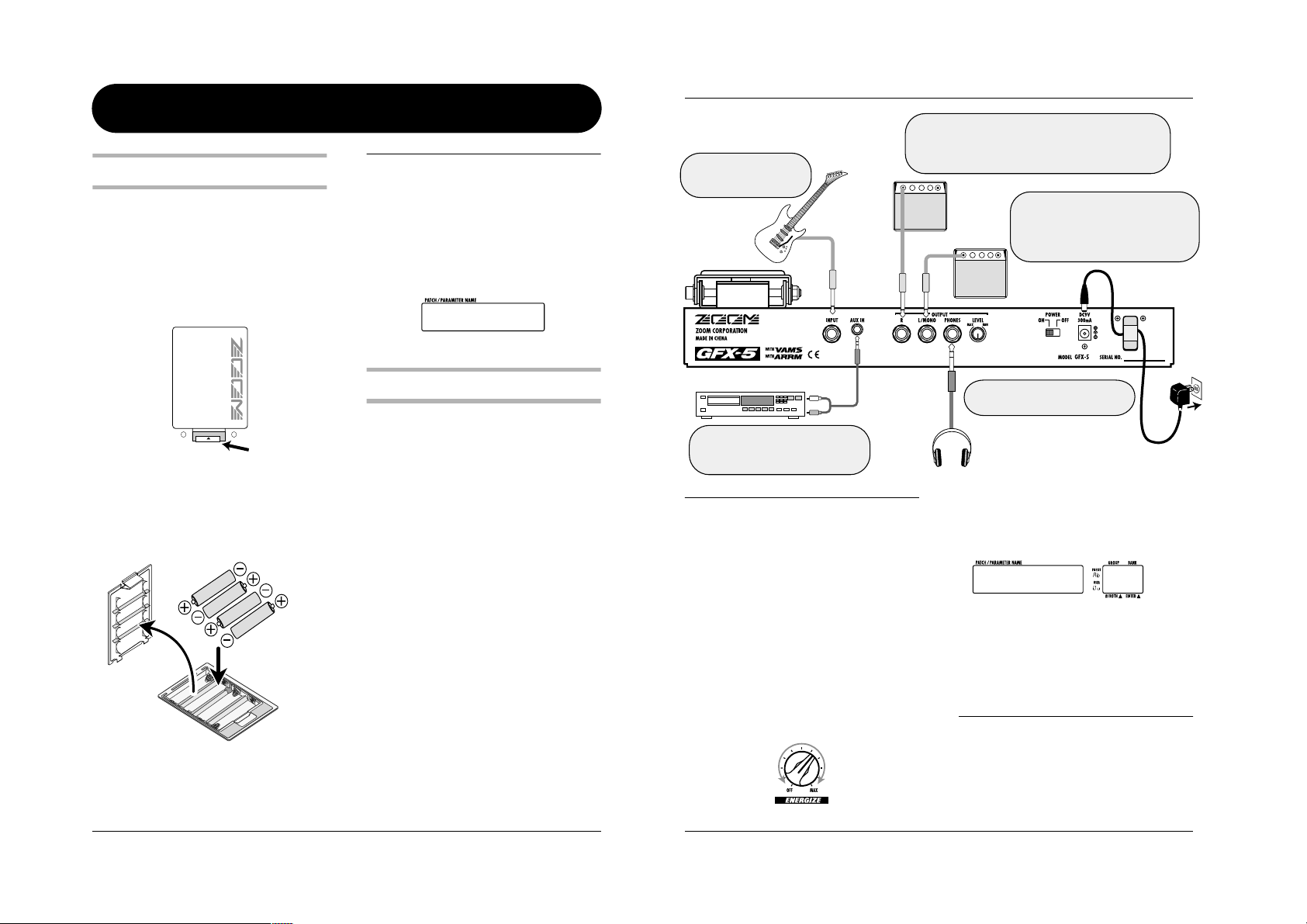
Prepararsi a suonare
Inserimento delle batterie
Per usare GFX-5 alimentato a batterie, inserite le
batterie come sotto indicato.
1.
Rovesciate l’unità e aprite il coperchio del
vano batterie. (Spingete il tab per aprire e
quindi sollevate il coperchio.)
N
OTA
• Quando non usate l’unità per periodi di
tempo prolungati, rimuovete le batterie per
prevenire la possibilità di danni causati dalla
fuoriuscita del liquido.
• Quando appare l’indicazione “BATT” sul
display, le batterie sono quasi esauste.
Sostituitele appena possibile con delle
batterie nuove.
Collegate la presa output
della chitarra alla presa
[INPUT] su GFX-5.
Chitarra
Quando usate solo un ampli, collegatelo alla presa
[OUTPUT L/MONO]. Collegando un altro amplificatore
alla presa [OUTPUT R], potete ottenere riverbero e suono
di chorus con un'ampia apertura sullo stereo.
Avvolgete il cavo dell'adattatore AC
intorno al gancio prima di collegarlo
alla presa [DC IN]. Questo eviterà che
Ampli per chitarra
la spina venga scollegata se il cavo
dovesse esser tirato inavvertitamente.
Prepararsi a suonare
Coperchio vano batterie
OPEN
Fondo di GFX-5
2.
Inserite le batterie con la polarità (+) (-)
corretta nel vano batterie.
Coperchio
vano
batterie
3.
Chiudete il coperchio del vano batterie.
(Assicuratevi che il tab sia bloccato
appropriatamente.)
Linguetta
4 batterie
IEC R6 (size AA)
Polarità delle batterie
alterna
ad ogni slot.
BATT
Collegamenti
1.
Assicuratevi che l’amplificatore e GFX-5
siano spenti.
Portate il volume sull’amplificatore al minimo.
2.
Per alimentare l’unità con un adattatore
AC, inserite il piccolo connettore del cavo
dell’adattatore nella presa [DC IN] su
GFX-5. Quindi collegate l’adattatore alla
presa di corrente AC.
3.
Collegate la chitarra alla presa [INPUT] di
GFX-5, usando un cavo mono.
4.
Collegate la presa [OUTPUT] di GFX-5
all’ampli per chitarra, con un cavo mono.
5.
Per monitorare il suono in cuffia,
collegate le cuffie alla presa [PHONES].
6.
Accendete l’alimentazione nel seguente
ordine: GFX-5
→
amplificatore.
Lettore CD o altra sorgente
Per campionare il segnale da un lettore
CD, MD o simili, collegate l'uscita del
lettore alla presa [AUX IN].
N
OTA
Se accendete GFX-5 mentre l’amplificatore è già
alimentato, potreste danneggiare gli altoparlanti.
Accendete sempre l’amplificatore per ultimo.
Quando spegnete il sistema, procedete
nell’ordine opposto.
7.
Alzate la regolazione del volume di
strumento e amplificatore, e regolate la
manopola [LEVEL] sul pannello
posteriore di GFX-5.
8.
Suonando il vostro strumento, girate la
manopola [ENERGIZER] fino a che la
qualità del suono non è quella desiderata.
Collegate qui l'adattatore AC fornito
separatamente (ZOOM AD-0006) .
Adattatore AC
Headphones (cuffie)
La manopola [ENERGIZE] serve ad adattare l’unità
all’ambiente di riproduzione. Girando la manopola,
il display cambia nel modo seguente.
ENERGY
Girando in senso orario si enfatizza il basso range, e
girando in senso anti-orario si enfatizza l’alto range.
L’impostazione “oF” significa che la funzione
Energize è disattivata.
SUGGERIMENTO
L’Energize si applica al suono in uscita di tutti i
segnali eccetto quelli dalla presa [AUX IN].
9.
Spegnere il sistema, nell’ordine opposto a
quello di accensione.
15
Impostazione Energize
(oF, 1 - 30)
6
ZOOM GFX-5
ZOOM GFX-5
7
Page 5
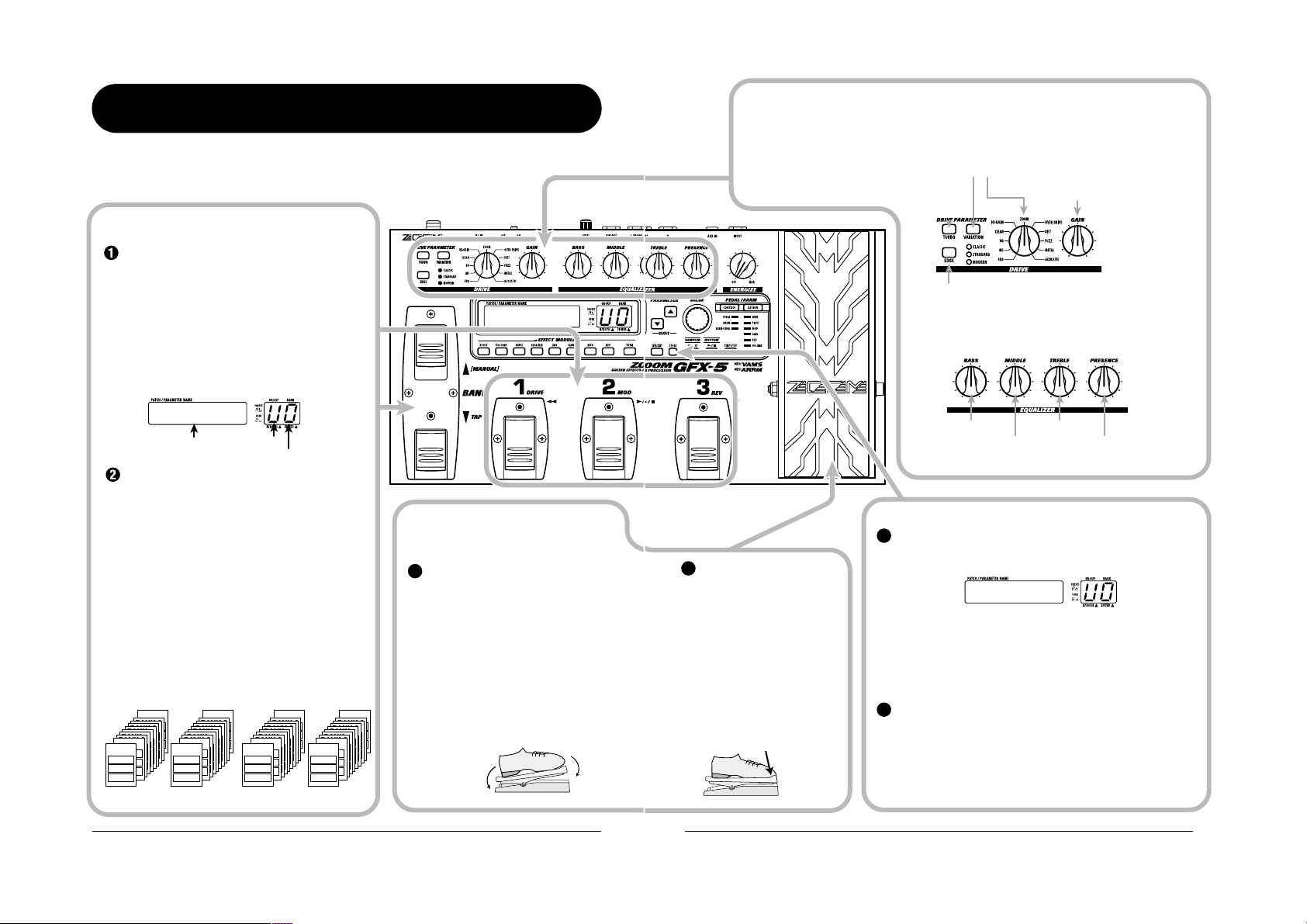
Guida rapida
Quando accendete GFX-5, si trova nel modo play. Questa sezione spiega gli step fondamentali di questa
modalità, permettendovi di usare l’unità immediatamente.
Selezionare un patch
Per selezionare un patch, premete uno dei footswitch
[1] - [3] il cui LED non risulti acceso.
I singoli effetti (moduli effetto) in GFX-5 possono
essere combinati, e le impostazioni parametro di ogni,
effetto modificate per ottenere il suono voluto. Tale
combinazione di effetti con determinate impostazioni
di parametri è detta "patch". I patch vengono sempre
richiamati sul pannello in banchi di tre, e gli switch
a pedale [1] - [3] sono utilizzati per selezionare i patch.
[Display nel modo play]
AMPDRV
Nome del patch
Per passare a un patch in un altro gruppo o banco,
usate gli switch [Q]/[W] BANK a pedale e quindi
i footswitch [1] - [3].
I patch sono organizzati in gruppi User (U, u) che
possono modificati e gruppipreset (A, b) che sono
di sola lettura. Ciascun gruppo comprende 10 banchi
che sono numerati da 0 a 9, e ciascun dei banchi ha o
tre patch.
I Footswitch [Q]/[W] BANK selezionano i gruppi
e i banchi nell'ordine: A0 – A9, b0 – b9, U0 – U9,
u0 – u9.
* Si possono usare i tasti PARAMETRO [Q]/[W] anche
per cambiare i gruppi direttamente.
Per una spiegazione dettagliata su come cambiare i
patch, ved. a pag. 10.
Gruppi User Gruppi Preset
BANK 9
BANK 2
BANK 2
BANK 2
BANK 2
BANK 2
BANK 2
BANK 2
BANK 1
BANK 0
PATCH 1
PATCH 1
2
PATCH
2
PATCH
PATCH 3
PATCH 3
Group U Group u Group A Group b
BANK 2
BANK 2
BANK 1
BANK 0
PATCH 1
PATCH 1
PATCH
PATCH
PATCH 3
PATCH 3
BANK 9
BANK 2
BANK 2
BANK 2
BANK 2
BANK 2
2
2
Gruppo
Numero del banco
BANK 9
BANK 2
BANK 2
BANK 2
BANK 2
BANK 2
BANK 2
BANK 2
BANK 1
BANK 0
PATCH 1
PATCH 1
2
PATCH
2
PATCH
PATCH 3
PATCH 3
BANK 2
BANK 1
BANK 0
PATCH 1
PATCH 1
PATCH
PATCH
PATCH 3
PATCH 3
BANK 2
BANK 2
BANK 2
BANK 2
BANK 2
BANK 2
2
2
BANK 9
Modificare un effetto
con il pedale
Muovete il pedale di espressione su e giù
1
mentre suonate il vostro strumento.
La profondità dell'effetto, o il volume o un
altro parametro dell'effetto, cambieranno in
tempo reale con lo spostamento del pedale.
(Qual è il parametro che cambia, dipenderà
dal patch.)
* Per alcuni patch, il pedale non ha effetto.
Per una spiegazione del controllo dell'effetto
Muovete
avanti e indietro
AMPDRV
col pedale, ved. a pag. 20.
Cambiare il suono di un patch in modo play
Mentre suonate il vostro strumento, usate i seguenti tasti e manopole.
[Sezione Drive]
Impostando questo tasto su ON aumenterà
Per attivare/disattivare il
2
modulo effetto on/off,
abbassate del tutto il pedale.
Il pedale di espressione
incorpora anche uno switch
a pressione che consente il
controllo on/off di uno
specifico modulo effetto.
Per una spiegazione su come
selezionare il modulo da
utilizzare con il pedale, ved.
a pag. 20.
Spingete fino
in fondo.
Tasto [TURBO]
la pressione sonora del patch.
[Sezione Equalizer ]
La manopola regola enfasi/taglio di ciascun range di frequenze.
Salvataggio di effetti
Premete il tasto [STORE].
1
GFX-5 entra nel modo standby per la memorizzazione.
Se serve, usate i footswitch [Q]/[W] BANK e i footswitch
[1] - [3] per selezionare banco e numero di patch dove salvare
le impostazioni correnti dell'effetto.
* Se è stato selezionato il patch di un gruppo Preset, il patch n. 1
di "U0" (gruppo user) verrà scelto come destinazione default.
Per eseguire il salvataggio, premete il tasto [STORE ] ancora
2
una volta.
Per annullare l'operazione, premete il tasto [EDIT/EXIT].
Per i dettagli sulla procedura di memorizzazione, ved. a pag. 19.
Per informazioni su come riportare i patch dei gruppi User alle
condizioni default di fabbrica, ved. a pag. 27
Tasto [VARIATION] / Manopola [DRIVE]
Servono a selezionare il tipo di distorsione.
Tasto [EDGE]
Impostando questo tasto su ON si enfatizza il contenuto
di alte frequenze del patch.
Manopola [BASS]
Manopola [MIDDLE]
Manopola [TREBLE]
Manopola [GAIN]
Regola la profondità della distorsione.
Guida rapida
Manopola [PRESENCE]
Per i dettagli su come modificare gli effetti, ved. a pag. 17.
STORE?
8
ZOOM GFX-5
ZOOM GFX-5
9
Page 6
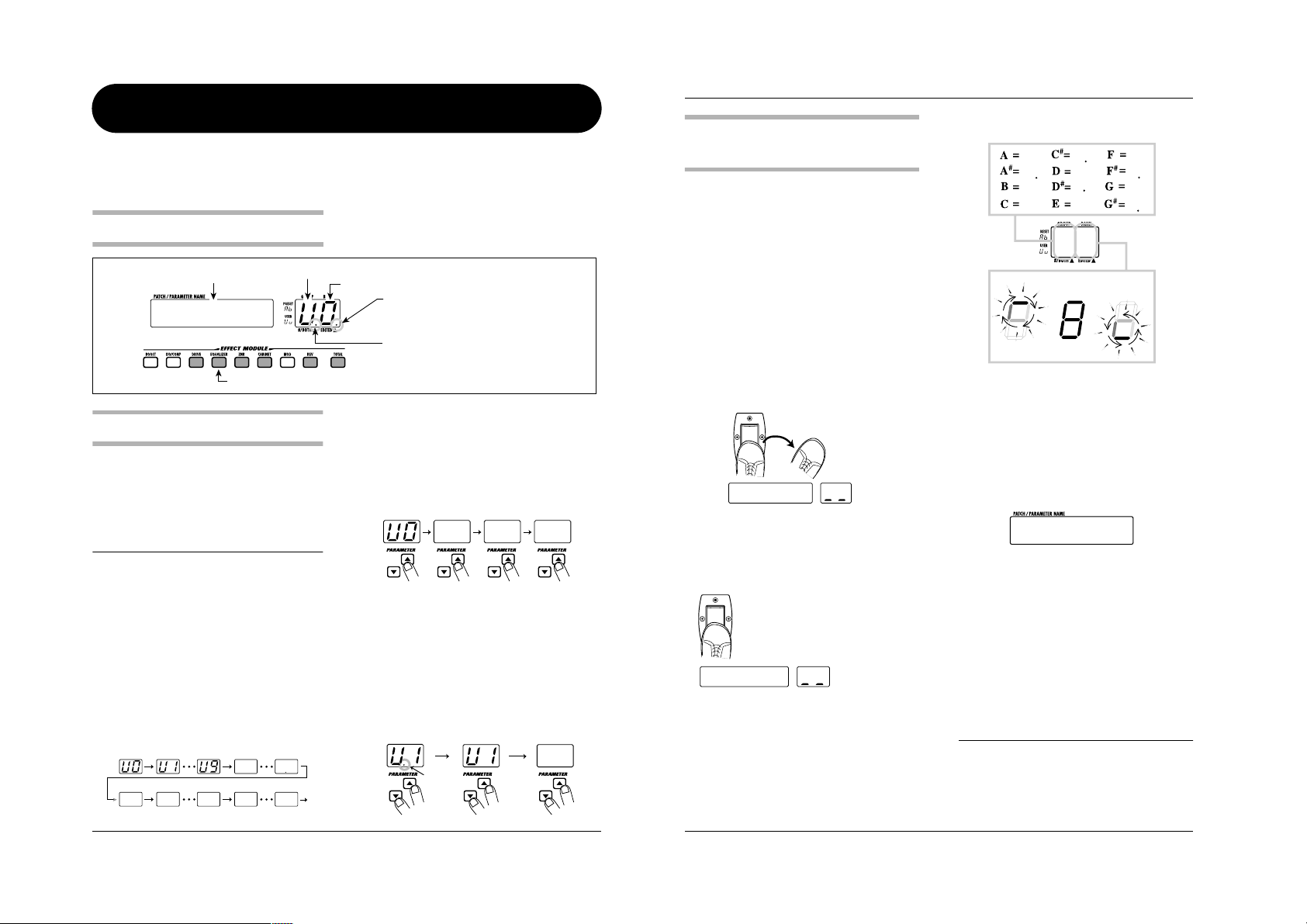
Esecuzione di Patch (Modo Play)
La condizione in cui richiamate i patch salvati nella memoria di GFX-5 e li usate per suonare col vostro
strumentoviene chiamata “modo play”. Quando accendete GFX-5, si trova sempre inizialmente in questo modo.
Le varie operazioni possibili nel modo play vengono descritte in questa sezione.
Nel modo play, il pannello mostra le seguenti
Display nel modo play
Nome patch
Gruppo (A/b/U/u)
AMPDRV
I tasti dei moduli effetto che sono su ON nel patch selezionato risultano accesi.
Selezione di un patch
1.
Per selezionare un patchnel modo play,
premete uno degli switch a pedale [1] [3] il cui LED non sia acceso.
Il LED dello switch a pedale per il patch
correntemente selezionato è acceso.
N
OTA
Premendo il footswitch il cui LED è acceso,
l’unità entra nel modo bypass/mute (
2.
Per selezionare un patch in un altro gruppo o
banco (bank), usate gli switch a pedale BANK
[
Q
]/[
W
] e quindi gli switch a pedale [1] - [3]
per selezionare il gruppo e il banco.
Per esempio, se premete ripetutamente lo switch a
pedale BANK [Q], il gruppo/banco è commutato
nel modo seguente.
Gruppi User
Gruppi Preset
A0 A1 A9 B0 B9
→
pag. 11).
U0 U9
informazioni.
Numero bank (0 - 9)
Quando viene mostrato un punto (.) vuol
dire che è stato modificato un parametro.
Quando qui viene mostrato un punto (.)
i patch possono esser selezionati
da un gruppo user o un gruppo preset.
3.
Per attivare direttamente i gruppi, usate i
tasti PARAMETRO [
Premendo il tasto PARAMETRO [Q] si passa al
successivo gruppo superiore e premendo il tasto
PARAMETRO [W] si passa al successivo gruppo
inferiore.
Q
]/[W].
U0 A0 B0
4.
Se volete selezionare solo patch da un
gruppo “user” o un gruppo “preset”,
premete entrambi i tasti PARAMETRO
Q
] /[W] insieme.
[
Ogni volta che premete i tasti PARAMETRO [Q]/
[W] insieme, il tipo di gruppo cambia.
Entrambi i gruppi
Punto acceso
Solo gruppi
User
Solo gruppi
Preset
A1
Uso del tuner interno
(funzione bypass/mute)
GFX-5 ha un accordatore (tuner) auto-cromatico
per chitarra incorporato. Per usare la funzione tuner,
gli effetti incorporati devono essere bypassati
(temporaneamente disabilitati) o l’unità deve esser
messa in “mute” (suono originale ed effetto spenti).
1.
Per impostare GFX-5 sulla condizione di
bypass (mute), premete il footswitch del
patch attualmente selezionato (lo switch
il cui LED risulta acceso) nel modo play.
Premendo e rilasciando immediatamente lo switch a
pedale si imposta GFX-5 sulla condizione di
bypass. Il pedale di espressione viene
automaticamente commutato in pedale di volume.
Bypass
Rilasciare immediatamente
BYPASS
Premendo e tenendo premuto il footswitch per più
di un secondo, GFX-5 passa nella condizione di
“mute”.
Mute
Premete e rilasciate dopo più di 1 secondo
MUTE
2.
Suonate la corda libera che volete
accordare.
L’indicatore [GROUP/BANK] mostra la nota più
vicina al pitch (altezza) corrente. Regolate il pitch
in modo che l’indicatore mostri la nota desiderata.
Esecuzione di Patch (Modo Play)
La nota è mostrata sulla parte sinistra dell'indicatore.
A
A
B
C
C
D
D
E
F
F
G
G
A8
Pitch crescente Pitch corretto Pitch calante
Più l'intonazione è lontana, più veloce
è la rotazione dell'indicatore.
3.
Per cambiare il pitch di riferimento
dell’accordatore, usate il dial [VALUE].
Il pitch di riferimento corrente viene brevemente
mostrato sul display. L’impostazione di default
accendendo l’unità è con il La centrale = 440 Hz.
440HZ
Valore pitch di riferimento
Quando viene mostrato il pitch di riferimento,
potete modificare il pitch girando il dial [VALUE].
Il range di impostazione è 435 - 445 Hz in step di 1Hz. Quando GFX-5 viene spento e quindi riacceso
tornerà sul valore di 440 Hz.
4.
Per ritornare nel modo play, premete uno
dei switch a pedale [1] - [3].
Il patch di quello switch ritorna nuovamente attivo.
NOTA
Se cambiate banco/gruppo mentre usate
l’accordatore, la funzione tuner verrà
temporaneamente disabilitata. Tornando al
banco/gruppo originale, la funzione torna attiva.
10
ZOOM GFX-5
ZOOM GFX-5
11
Page 7

Esecuzione di Patch (Modo Play)
Regolazione del suono di
un patch
Dopo aver selezionato un patch nel modo play,
potete usare le manopole e i tasti sul pannello per
regolare parametri quale tipo di distorsione e
profondità, impostazioni dell’equalizzatore, ecc.
1.
Nel modo play, selezionate il patch che
volete utilizzare.
2.
Per cambiare tipo di distorsione, usate la
manopola [DRIVE] e il tasto [VARIATION]
nella sezione drive.
Il tipo di distorsione usato per il modulo DRIVE
può essere cambiato con la manopola [DRIVE] e il
tasto [VARIATION]. Girate la manopola [DRIVE]
per selezionare una categoria generale di distorsione
(ampli o pedale effetto), e usate il tasto
[VARIATION] per selezionare una variante entro
quella categoria.
Ciascuna pressione del tasto [VARIATION] passa
ciclicamente tra le impostazioni CLASSIC →
STANDARD → MODERN → OFF (modulo
DRIVE disattivato), e il LED corrispondente si
accende. Per i dettagli sulle caratteristiche di
categorie e di varianti disponibili, ved. a pag. 29.
(1) Selezionate la categoria generale di
distorsione con la manopola [DRIVE].
Acceso
Spento
(2) Selezionate la variante nella categoria
prescelta col tasto [VARIATION].
NOTA
(Modulo DRIVE su off)
Se girate la manopola [DRIVE] o premete il tasto
[VARIATION] quando è selezionato un patch in
cui il modulo DRIVE è su Off (tasto del modulo
effetto [DRIVE] non acceso), il modulo DRIVE
viene automaticamente attivato (il tasto [DRIVE]
si accende).
3.
Per regolare il gain (profondità della
distorsione) del modulo DRIVE, girate la
manopola [GAIN] nella sezione drive.
Quando girate la manopola, appare l’impostazione
corrente di gain sull’indicatore [GROUP/BANK], e
appare il puntino “EDITED”. Quando riportate il
gain all’impostazione originaria, il puntino
scompare.
GAIN
Quando qui c'è un punto,
un parametro effetto è stato modificato.
20
NOTA
Se girate la manopola [GAIN] mentre è
selezionato un patch in cui il modulo DRIVE è su
Off, appare l’indicazione “-OFF-” sul display e la
manopola non ha effetto.
-OFF-
4.
Se necessario, usate il tasto [TURBO] o il
tasto [EDGE] per regolare il suono
complessivo del patch.
Il tasto [TURBO] e il tasto [EDGE] vi permettono
di ritoccare il suono di un qualunque patch. Il tasto
[TURBO] aumenta la pressione sonora totale
(intensità) del patch, e il tasto [EDGE] potenzia il
treble. Potete anche mettere entrambi i tasti su ON.
5.
Per poter regolarel’EQ, usate le manopole
nella sezione dell’equalizzatore.
Le manopole dell’equalizzatore forniscono boost
(enfasi) o cut (taglio) nei seguenti range.
Low range
Mid range
Quando azionate una manopola, il display indica il
nome del range corrente, e l’indicatore [GROUP/
BANK] indica l’impostazione corrente (-12 – 0 –
12).
BASS G
Very high range
High range
10
NOTA
Se azionate una manopola nella sezione
dell’equalizzatore mentre è selezionato un patch
per il quale il modulo EQUALIZER si trova su Off
(tasto del modulo effetto [EQUALIZER] non
acceso), appare l’indicazione “-OFF-” sul display
e la manopola non ha alcun effetto. Premete
prima il tasto [EQUALIZER] per attivarlo.
6.
Per attivare/disattivare un modulo effetto,
premete il tasto del modulo effetto per
quel modulo.
La spia del tasto del modulo effetto si accende o si
spegne, e il modulo alterna fra On e Off.
7.
Per regolare il livello di volume
complessivo del patch (patch level),
girate il controllo dial [VALUE].
Il “patch level” è un parametro che controlla il
livello combinato di suono originale e suono
effettato. Può essere impostato nel range di 1 - 30.
Durante la regolazione, l’indicatore [GROUP/
BANK] indica l’impostazione corrente.
Esecuzione di Patch (Modo Play)
PATLVL
25
SUGGERIMENTO
Qualsiasi modifica abbiate fatto nel modo play,
questa verrà persa quando cambiate patch.
Se necessario, memorizzate il patch per
conservare le modifiche effettuate (→ pag. 19).
12
ZOOM GFX-5
ZOOM GFX-5
13
Page 8

Uso della funzione Rhythm
V
Uso della funzione Rhythm
GFX-5 incorpora 60 pattern ritmici che possono essere selezionati in riproduzione. Questo è utile per fare
esercizio o per una veloce jam session.
1.
Per attivare la funzione rhythm, premete il
tasto [RHYTHM] nel modo play.
Il tasto si illumina e parte la riproduzione del
pattern ritmico. Il tasto [TEMPO/TAP] lampeggia
in sync con il tempo corrente.
SUGGERIMENTO
Il tempo impostato in questo modo può essere
sincronizzato al ciclo della forma d’onda di
controllo per la funzione ARRM (→ pag. 20).Può
anche essere agganciata al parametro DELAY
TIME del modulo REV (→ pag. 34).
4.
Per cambiare il volume del suono ritmico,
premete i tasti PARAMETRO [
Q
]/[W]
durante la riproduzione del pattern
ritmico per richiamare l’indicazione “LVL
8BEAT
1
xx” (dove xx è un numero) sul display, e
quindi girate il controllo dial [VALUE].
Nome Pattern Numero Pattern
2.
Per cambiare pattern ritmico, girate il dial
[VALUE] quando il nome del pattern
ritmico viene mostrato sul display.
3.
Per cambiare il tempo, premete il tasto
[TEMPO/TAP] e quindi girate [VALUE].
Quando premete il tasto [TEMPO/TAP],
l’impostazione di tempo corrente (BPM) appare sul
display. Quando questa viene mostrata, girando il
controllo dial [VALUE] cambierete il tempo.
BPM120
Tempo del pattern ritmico
Se battete sul tasto [TEMPO/TAP] ripetutamente,
l’intervallo tra gli ultimi due colpi viene
automaticamente rilevato e preso come nuovo
tempo (funzione di impostazione del tap tempo).
Battere ripetutamente
Il volume di riproduzione del pattern ritmico
cambia.
LVL 20
olume riproduzione del pattern ritmico
SUGGERIMENTO
Premendo uno dei tasti PARAMETRO [Q]/[W]
ripetutamente, potete passare ciclicamente
attraverso nome del pattern ritmico, tempo,
indicazione del volume di riproduzione.
5.
Per interrompere la riproduzione del
pattern ritmico, premete ancora il tasto
[RHYTHM].
SUGGERIMENTO
• Quando GFX-5 si trova nel modo manual (→
pag. 16), potete usare lo switch BANK [W] per
richiamare l’indicazione di tempo sul display o
per impostare il tap tempo.
• Se un pattern ritmico sta suonando mentre si
modifica un patch, è possibile cambiare solo il
tempo.
Elenco dei pattern ritmici
Rhythm pattern Display Indicator
8 BEAT 1
8 BEAT 2
8 BEAT 3
8 BEAT 4
8 BEAT 5
8 BEAT SHUFFLE 1
8 BEAT SHUFFLE 2
16 BEAT 1
16 BEAT 2
16 BEAT 3
16 BEAT 4
16 BEAT SHUFFLE
3/4
6/8 ROCK
5/4
5/4 ROCK
ROCK'n ROLL 1
ROCK'n ROLL 2
ROCK 1
ROCK 2
1970s ROCK
HARD ROCK 1
HARD ROCK 2
HARD ROCK 3
METAL 1
METAL 2
THRASH
PUNK
POP 1
POP 2
8BEAT
8SHUFL
16BEAT
16SHFL
3/4
6/8
5/4
ROCK
70ROCK
HARD
METAL
THRASH
PUNK
POP
Rhythm pattern Display Indicator
DANCE 1
1
2
3
4
5
1
2
1
2
3
4
1
2
1
2
1
2
1
2
3
1
2
1
DANCE 2
DANCE 3
FUNK 1
FUNK 2
BALLAD 1
BALLAD 2
BLUES 1
BLUES 2
COUNTRY
BOSSA NOVA
JAZZ 1
JAZZ 2
REGGAE
SKA
LATIN 1
LATIN 2
SAMBA 1
SAMBA 2
AFRO
MOTOWN
EUROBEAT
FUSION
OLDIES
METRO (triple time)
METRO (quadruple time)
METRO (quintuple time)
METRO (sextuple time)
METRO (septuple time)
METRO
DANCE
FUNK
BALLAD
BLUES
CONTRY
BOSSA
JAZZ
REGGAE
SKA
LATIN
SAMBA
AFRO
MOTOWN
EURO
FUSION
OLDIES
METRO
METRO
1
2
3
1
2
1
2
1
2
1
2
1
2
1
2
3
4
5
6
7
2
14
ZOOM GFX-5
ZOOM GFX-5
15
Page 9

Attivare/disattivare effetti coi piedi
(Modo Manual)
Cambiare il suono di un Patch (Modo Edit)
Il modo “manual” è un modo speciale in cui potete usare gli switch a pedale per attivare/disattivare moduli effetti
o cambiare tempo al pattern ritmico. Risulta utile per esempio se volete attivare/disattivare solo certi moduli
effetto durante una performance.
1.
Per commutare GFX-5 sul modo manual,
tenete premuto lo switch BANK [
mentre l’unità si trova nel modo play.
Appare sul display l’indicazione “MANUAL”,
indicando che GFX-5 è passato al modo manual.
Q
]
MANUAL
2.
Per attivare/disattivare moduli effetto,
premete uno dei footswitch [1] - [3].
Quando GFX-5 si trova nel modo manual, i moduli
DRIVE, MOD, e REV possono esser attivati/
disattivati con gli switch a pedale [1] - [3]. I moduli
vengono assegnati nel modo seguente.
Acceso: modulo su On
Modulo DRIVE
3.
Per cambiare il tempo del pattern ritmico,
Spento:
Modulo MOD
modulo su Off
Modulo REV
battete ripetutamente sullo switch BANK
W
] nell’intervallo desiderato.
[
L’intervallo fra gli ultimi due colpi viene
automaticamente rilevato e preso come nuovo
tempo.
BPM 95
Battere ripetutamente
SUGGERIMENTO
Programmando un patch anticipatamente per
agganciarela forma d’onda di controllo ARRM (→
pag. 20) o il parametro DELAY TIME del modulo
REV (→ pag. 34) al tempo del pattern, potete
controllare questi parametri manualmente
durante una performance.
4.
Per ritornare nel modo play, premete lo
switch BANK [
Q
] ancora una volta.
Il modo Edit vi permette di modificare liberamente i parametri che costituiscono un patch, così che possiate
creare i vostri patch personali. Questa sezione descrive come farlo.
b). Tuttavia, i patch di un gruppo preset sono di sola
Configurazione dei patch
Ciascun patch di GFX-5 consiste di diversi effetti
(moduli effetto), come mostrato nell’illustrazione
sotto. Un patch è una combinazione memorizzata di
moduli, ciascuno con le proprie distinte
impostazioni di parametro.
Entro ciascun modulo, ci sono parecchi effetti
diversi ma correlati, indicati come “tipi di effetto”.
Per esempio, Il modulo MOD (modulazione)
comprende tipi di effetto come CHORUS,
PHASER, e WAH, tra cui selezionarne uno solo.
Gli elementi che determinano il suono di un patch
sono chiamati parametri effetto. Ciascun modulo ha
determinati parametri effetto, il cui valore può
essere regolato con i tasti modulo effetto, i tasti
PARAMETRO [Q]/[W], il dial [VALUE], ecc.
NOTA
Anche all’interno dello stesso modulo, differenti
tipi di effetto hanno differenti parametri.
Step di base nel modo edit
Questa sezione descrive la procedura di base per la
modifica dei patch nel modo edit. Per informazioni
sui tipi di effetto e parametri nei vari moduli, ved. la
sezione “Tipi di effetto e parametri” (pp. 28–34).
1.
Nel modo play, selezionate il patch che
volete modificare.
I patch possono esser selezionati per l’editing sia da
un gruppo user (U/u) che da un gruppo preset (A,
lettura. Quando modificate questi patch e volete
memorizzarlo, dovete selezionare un patch del
gruppo user come destinazione del salvataggio
(viene automaticamente preselezionato il patch
numero 1 nel banco “U0” del gruppo user).
2.
Per attivare il modo edit, premete il tasto
[EDIT/EXIT].
La prima volta che selezionate il modo edit dopo
aver acceso l’unità, verrà selezionato il parametro
PATLVL (patch level) del modulo TOTAL.
PATLVL
3.
Premete il tasto modulo effetto del
modulo che volete modificare (edit).
Il tipo di effetto attualmente selezionato per quel
modulo viene mostrato sul display.
20
Tipo effetto
ROOM
SUGGERIMENTO
Se viene scelto un modulo attualmente inattivo
(Off), il tasto lampeggia più lentamente.
4.
Per alternare lo status on/off del modulo
scelto, premete di nuovo lo stesso tasto
mentre viene mostrato il tipo di effetto.
Il display del tipo di effetto cambia in “-OFF-”.
Per riportare il modulo effetto allo status “on”,
premete il tasto nuovamente.
16
ZOOM GFX-5
ZOOM GFX-5
17
Page 10

Cambiare il suono di un Patch (Modo Edit)
-OFF-
5.
To change the effect type for the selected
module, turn the [VALUE] dial.
HALL
6.
Per cambiare valore di parametro,
premete i tasti PARAMETRO [
Quando premete il tasto, i parametri del tipo di
effetto attualmente selezionato vengono richiamati
sul display uno per uno. L’indicatore [GROUP/
BANK] indica il valore del parametro.
TIME
Quando qui c'è un punto, il patch è stato modificato.
Se riportate il parametro al valore originario,
il punto scomparirà.
7.
Girate il controllo dial [VALUE] per
cambiare valore di parametro.
Per alcuni moduli quali DRIVE ed EQUALIZER,
tipi di effetto e parametri possono essere cambiati
direttamente con le manopole e i tasti sul pannello.
8.
Ripetete gli step 3 - 7 per modificare altri
moduli.
9.
Completate le modifiche, premete il tasto
[EDIT/EXIT].
L’unità ritorna nel modo play. Se un qualunque
elemento del patch è stato modificato, il puntino
“EDITED” viene mostrato sull’indicatore [GROUP/
BANK].
NOTA
Se desiderate tenere il patch, assicuratevi di
eseguire il salvataggio (→ pag. 19) . Altrimenti
tutte le modifiche andranno permanentemente
perdute appena passate a un altro patch.
20
Q
]/[W].
Cambiare nome a un patch
Se volete, potete dare un nuovo nome a un patch
modificato. Procedete nel modo seguente.
1.
Nel modo edit, premete il tasto [TOTAL].
2.
Usate i tasti PARAMETRO [Q]/[W] per
richiamare il nome del patch sul display.
Il carattere che lampeggia è quello che può essere
attualmente modificato.
Carattere
da cambiare
3.
Usate i tasti PARAMETRO [Q]/[W] per
selezionare il carattere, e girate il dial
[VALUE] per cambiare carattere.
I caratteri disponibili sono elencati a pag. 34.
4.
Ripetete lo step 3 fino a ottenere il nome
desiderato. Quindi premete il tasto [EDIT/
EXIT] per tornare nel modo play.
Non dimenticate di memorizzare il patch (→ pag.
19) per conservare il nome modificato.
POWER
Salvataggio e sostituzione di Patch
Questa sezione descrive come memorizzare un patch modificato in memoria, e come sostituire patche in un
gruppo user.
1.
Nel modo play, modo manual, o modo
edit, premete il tasto [STORE].
GFX-5 entra nella condizione di “store standby”. Il
nome del patch e le indicazioni “STORE”/ “SWAP”
vengono visualizzate alternativamente sul display.
L’indicatore [GROUP/BANK] mostra il gruppo
corrente e il numero del banco, e il LED del
rispettivo switch a pedale si accende.
STORE?
Acceso
SUGGERIMENTO
Per cambiare il nome di un patch prima di
memorizzarlo, vedi a pag. 18.
2.
Girate il controllo dial [VALUE] per
selezionare “STORE” o “SWAP”.
Quando è selezionato “STORE”, potete salvare il
patch corrente in una qualsiasi posizione di patch
del gruppo user. Quando è selezionato “SWAP”,
potete scambiare il corrente patch del gruppo user
con un altro patch del gruppo user. Questo è utile
per esempio se volete cambiare l’ordine dei patch
da usare durante una performance.
Bank 8
Patch Patch Patch
Patch specificato come
Bank 1
destinazione della sostituzione
Patch Patch Patch
Patch attualmente
selezionato
Sostituzione
NOTA
Se il patch originario viene da un gruppo preset,
l’opzione “SWAP” non viene visualizzata.
3.
Usate i tasti PARAMETRO [Q]/[W] e gli
switch a pedale BANK [
selezionare il gruppo e il banco
destinatari dell’operazione “store/swap”.
4.
Usate gli switch a pedale [1] - [3] per
selezionare il numero di patch di
destinazione dello “store/swap”.
Il LED del rispettivo switch a pedale si accende.
Q
]/[W] per
NOTA
un gruppo preset non può essere selezionato
come destinatario del salvataggio. Se premete il
tasto [STORE] mentre è selezionato un patch da
un gruppo preset, il numero di patch 1 di "U0"
(gruppo user) verrà automaticamente
selezionato come destinazione default della
memorizzazione.
5.
Premete ancora una volta il tasto
[STORE].
L’operazione di store o di swap viene eseguita e
l’unità ritorna nel modo originario. Se il patch allo
step 1 è stato modificato, le modifiche di editing
risultano memorizzate e quindi scompare il puntino
“EDITED”.
Se premete il tasto [EDIT/EXIT] invece del tasto
[STORE], l’operazione “store/swap” viene
annullata e l’unità ritorna al modo originale.
18
ZOOM GFX-5
ZOOM GFX-5
19
Page 11

Altre funzioni
Questa sezione spiega speciali funzioni come variare un particolare parametro effetto in tempo reale, usare le
funzioni “hold delay” e “sampler”, e riportare i patch alle condizioni default di fabbrica. Viene anche spiegato
come calibrare il pedale.
.
Selezione di sorgente e
Cambiare effetti in tempo
reale
GFX-5 vi consente di variare un particolare
parametro effetto in tempo reale. Per esempio,
potete usare il pedale di espressione come fonte di
controllo e il tipo di effetto P-WAH del modulo
MOD come destinatario del controllo. Azionando
quindi il pedale cambierà la frequenza del filtro,
così da avere un pedale di effetto wah.
La funzione ARRM di nuova concezione vi
consente di usare una forma d’onda di controllo
generata internamente invece del pedale di
espressione. Questo rende possibile creare con
facilità variazioni cicliche di un parametro effetto.
Se selezionate la forma d’onda di controllo (onda
triangolare) cone fonte di controllo e il tipo di
effetto P-WAH del modulo MOD come destinatario
del controllo, avrete un suono ciclico di wah anche
senza azionare il pedale.
Frequenza del WahFrequenza del Wah
Wa... Wa... Wa... Wa...
...h
...h ...h
Sorgente controllo: pedale
E non è tutto. E’ possibile controllare la profondità
di modulazione ARRM col pedale di espressione, e
agganciare il ciclo della forma d’onda di controllo
al pattern ritmico. La procedura per modificare i
parametri in tempo reale col pedale di espressione e
la funzione ARRM viene descritta qui di seguito.
Sorgente controllo: ARRM
Tempo
...h
destinazione del controllo
Prima, selezionate l’elemento (pedale di
espressione, ARRM, o combinazione di entrambi)
da usare come sorgente del controllo.
1.
Nel modo play, selezionate il patch.
2.
Premete il tasto [CONTROL] più volte per
selezionare la sorgente del controllo.
A ogni pressione del tasto, la sorgente passa
attraverso le seguenti posizioni, e il LED
[CONTROL] corrispondente si accende: PEDAL →
ARRM → ARRM + PEDAL. Il significato di
ciascuna espressione viene spiegato qui di seguito.
.
PEDAL
Il pedale di espressione serve come sorgente di
controllo, per variare un parametro effetto o il
volume col pedale.
.
ARRM
La funzione ARRM (Auto-Repeat Real-time
Modulation) è attiva. Il parametro effetto varia
ciclicamente, usando una forma d’onda di controllo
generate internamente.
.
ARRM + PEDAL
La funzione ARRM è attiva, ma la sua profondità di
modulazione può esser regolata col pedale.
3.
Premete più volte il tasto [ASSIGN] per
selezionare il modulo destinatario del
controllo.
A ogni pressione del tasto, la destinazione passa tra
le seguenti impostazioni, e il corrispondente LED
[ASSIGN] si accende: WAH → PITCH → MOD →
GAIN → REV → VOLUME → SAMPLER.
Il significato di ciascuna selezione viene spiegato
qui di seguito.
.
WAH
Il tipo di effetto P-WAH (pedale wah) del modulo
MOD è selezionato come destinazione del
controllo, e la frequenza di wah (parametro FREQ)
può essere regolata con il pedale o la funzione
ARRM. Anche se è selezionato un altro tipo di
effetto per il modulo MOD, esso verrà commutato
su P-WAH quando questo LED è acceso.
.
PITCH
Il tipo di effetto P-PIT (pitch pedale) del modulo
MOD è selezionato come destinazione del
controllo, e l’intonazione dell’effetto può essere
regolata col pedale o la funzione ARRM (creando
un effetto di pitch shift). Anche se è selezionato un
altro tipo di effetto per il modulo MOD, verrà
commutato su P-PIT quando questo LED è acceso.
.
MOD
Il tipo di effetto attualmente selezionato del modulo
MOD è selezionato come destinatario del controllo
e può essere regolato col pedale o la funzione
ARRM. Quale parametro viene effettivamente
regolato, dipende dal tipo di effetto.
.
GAIN
Il parametro GAIN (per alcuni tipi di effetto il
parametro RESONANCE/TOP) del modulo DRIVE
è selezionato come destinazione del controllo e può
essere regolato col pedale o la funzione ARRM
(cambiando così l’intensità della distorsione).
.
REV
Il tipo di effetto attualmente selezionato del modulo
REV è selezionato come destinatario del controllo e
può essere regolato col pedale o la funzione ARRM.
Quale parametro viene effettivamente regolato,
dipende dal tipo di effetto.
.
VOLUME
Il volume master può essere regolato con il pedale o
con la funzione ARRM.
1
2
3
4
Onda a dente di sega
Onda a pinna di squalo
A dente di sega discendente
A pinna discendente
Altre funzioni
.
SAMPLER
Il volume di riproduzione del campionatore
(sampler) incorporato può essere regolato col
pedale o con la funzione ARRM. La funzione
sampler può essere attivata/disattivata premendo
fino in fondo il pedale di espressione.
SUGGERIMENTO
• Per informazioni sul parametro controllato
quando sono selezionati MOD, GAIN, o REV,
ved. alle pagg. 31 – 34.
• Se il modulo selezionato come destinatario
del controllo risulta attualmente disattivato,
esso verrà temporaneamente attivato.
• Le impostazioni di sorgente e destinazione di
controllo vengono salvate individualmente per
ciascun patch. Se volete conservarle,
memorizzate il patch (→ pag. 19).
.
Controllo del funzionamento ARRM
Quando “ARRM” o “ARRM + PEDAL” sono
selezionati come sorgente di controllo, il tipo di
forma d’onda di controllo e la frequenza possono
essere impostate nel modo edit.
4.
Premete il tasto [EDIT/EXIT] per attivare il
modo edit, e selezionate il modulo TOTAL.
Le impostazioni della funzione ARRM fanno parte
del modulo TOTAL.
5.
Usate i tasti PARAMETRO [Q]/[W] per
richiamare l’indicazione “R-WAVE” sul
display, e conl dial [VALUE] scegliete una
forma d’onda di controllo tra le seguenti.
Ecco le impostazioni di forma d’onda disponibili.
6.
Per impostare il ciclo di forma d’onda di
controllo, usate i tasti PARAMETRO [
5
6
7
8
onda triangolare
triangolare squadrata
onda sinusoidale
onda quadra
Q
]/
20
ZOOM GFX-5
ZOOM GFX-5
21
Page 12

Altre funzioni
Altre funzioni
[W] per richiamare l’indicazione “RSYNC” sul display, e girate il dial [VALUE]
per scegliere una delle impostazioni.
Il ciclo della forma d’onda di controllo si basa sul
tempo del pattern ritmico e può essere impostata in
misure e beat. Ecco le impostazioni disponibili.
0.5: ottavo di nota b1: 1 misura
1: quarto di nota b2: 2 misure
2: metà b3: 3 misure
3: metà col punto b4: 4 misure
.
Impostazione del range d’azione
del pedale di espressione
Quando sono scelti “ARRM” o “ARRM + PEDAL”
come sorgenti di controllo, il range d’azione del
pedale può essere regolato (quanto il parametro
cambia in risposta al movimento del pedale).
7.
Con il modulo TOTAL selezionato come
destinazione dell’editing, usate i tasti
PARAMETRO [
l’indicazione “R-MODE” sul display.
Quando usate dial [VALUE] in questa condizione,
potete scegliere una delle seguenti impostazioni per
direzione di cambiamento del parametro e range.
.
UP
Quando la sorgente del controllo è “PEDAL”, il
parametro è minimo quando il pedale è tutto alzato
e massimo quando il pedale è tutto abbassato.
Quando la sorgente del controllo è “ARRM +
PEDAL”, il cambiamento causato da ARRM
(l’ampiezza della forma d’onda) aumenterà dal
minimo al massimo abbassando il pedale.
PEDAL ARRM+PEDAL
.
dn
Con questa impostazione, l’azione del pedale è
opposta a quella dell’impostazione “UP”. Col
Q
]/[W] per richiamare
"UP"
Maximum
Minimum
pedale sollevato, il parametro è al massimo e
diminuisce gradualmente abbassando il pedale.
"dn"
PEDAL ARRM+PEDAL
.
Hi
Quando la sorgente di controllo è “PEDAL”,
l’impostazione corrente del parametro si applica col
pedale completamente su per aumentare al massimo
abbassando il pedale. Quando la sorgente di
controllo è “ARRM + PEDAL”, la variazione del
parametro causata da ARRM (l’ampiezza della
forma d’onda) aumenterà dall’impostazione
corrente del patch al massimo abbassando il pedale.
PEDAL ARRM+PEDAL
.
Lo
Quando la sorgente di controllo è “PEDAL”, il
parametro è al minimo col pedale tutto su e
aumenta gradualmente fino all’impostazione
corrente abbassando il pedale. Quando la sorgente
di controllo è “ARRM + PEDAL”, la variazione del
parametro causato da ARRM (l’ampiezza della
forma d’onda) aumenterà dal minimo all’attuale
impostazione del patch con l’abbassarsi del pedale.
PEDAL ARRM+PEDAL
Maximum
Minimum
"Hi"
Maximum
Impostazione
memorizzata
del patch
"Lo"
Impostazione patch memorizzata
Minimum
8.
Una volta completata la procedura di
impostazione, premete il tasto [EDIT/
EXIT] per ritornare nel modo play. Se
necessario, salvate il patch per
conservare le modifiche fatte (
.
Controllare l’effetto
9.
Suonate lo strumento per verificare le
impostazioni.
Quando la sorgente del controllo è “PEDAL”, il
parametro effetto della destinazione del controllo
deve cambiare a seconda di come azionate il
pedalel.
Quando la sorgente del controllo è “ARRM”, il
parametro effetto deve cambiare ciclicamente
secondo la forma d’onda selezionata.
Quando la sorgente del controllo è “ARRM +
PEDAL”, la forma d’onda di controllo deve
cambiare a seconda di come azionate il pedale.
→
pag. 19).
SUGGERIMENTO
Indipendentemente dalla sorgente di controllo
scelta, abbassando completamente il pedale di
espressione si attiva/disattiva il modulo effetto
destinatario del controllo (o la funzione sampler).
Uso della funzione hold delay
Il modulo REV comprende un effetto hold delay
(HLDDLY) che consente di registrare e riprodurre
una frase di chitarra fino a due secondi. Potete
anche suonare la frase in reverse o eseguire
riproduzioni in loop per creare interessanti strati
“sound-on-sound”.
1.
Nel modo play, selezionate il patch da
usare con la funzione hold delay.
2.
Premete il tasto [EDIT/EXIT] per attivare il
modo edit, e selezionate “HLDDLY” come
tipo di effetto per il modulo REV.
3.
Per impostare il tempo di registrazione,
Q
usate i tasti PARAMETRO [
richiamare l’indicazione “TIME” sul
display, e quindi girate il dial [VALUE].
L’effetto hold delay ha tre parametri: TIME,
MODE, e MIX. Il parametro TIME determina
l’intervallo di registrazione dell’hold delay. Il range
di impostazione è il seguente.
• 1 – 99: 10 – 990 millisecondi (unità di 10-ms)
• 1.0 – 2.0: 1.0 – 2.0 secondi (unità di 100-ms)
• Mn (Manual): La registrazione è controllata
manualmente (max. 2 secondi).
4.
Per impostare la riproduzione della frase,
usate i tasti PARAMETRO [
modo da richiamare l’indicazione
“MODE” sul display, e quindi girate il dial
[VALUE].
Il parametro MODE determina il modo in cui la
frase registrata viene riprodotta. Sono disponibili le
seguenti impostazioni.
• nL (Normal): Normale direzione di esecuzione
• So (Sound-on-sound): I contenuti registrati
vengono rieseguiti ripetutamente per creare una
stratificazione. Ripetendo la procedura di
registrazione dopo la fine del primo passaggio, si
possono creare strati multipli.
• rS (Reverse): Direzione di esecuzione invertita
5.
Per impostare il bilanciamento tra suono
originale e delay, usate i tasti
PARAMETRO [
“MIX” sul display, e girate dial [VALUE].
Il parametro MIX controlla il rapporto di mix del
suono con delay. Una impostazione di 30 produce
eguali livelli di suono originale e suono con delay.
6.
Usate il tasto [CONTROL] e il tasto
[ASSIGN] per selezionare “PEDAL” come
sorgente del controllo e “REV” come
destinazione del controllo.
7.
Salvate il patch e tornate nel modo play.
Q
]/[W] per richiamare
]/[W] per
Q
]/[W] in
22
ZOOM GFX-5
ZOOM GFX-5
23
Page 13

Altre funzioni
Altre funzioni
Quando un patch in cui può essere usato l’hold
delay è selezionato nel modo play, il LED del tasto
[REV] e quello del tasto [ASSIGN] lampeggiano.
8.
Per attivare l’hold delay, abbassate il
pedale di espressione fino in fondo.
Il LED del tasto [ASSIGN] smette di lampeggiare e
resta acceso, indicando che l’unità si trova nella
condizione standby di registrazione. Il display
indica “STOP”.
STOP
9.
Mentre suonate la chitarra, premete il foot
switch [3] per iniziare a registrare.
L’indicazione “REC” viene mostrata sul display.
L’effettiva operazione dipende dal parametro TIME
e dal parametro MODE.
• Parametro TIME regolato su valore numerico
La registrazione parte non appena premete il foot
switch [3] e continua per la durata imposta con il
parametro TIME. Una volta finita la registrazione,
la riproduzione in loop parte automaticamente.
Suono
effetto
Suono
originale
Parametro
TIME
Footswitch [3] Footswitch [2]
Loop playback
Suono
effetto
Suono
originale
Footswitch [3]
• Parametro TIME impostato su “Mn”
La registrazione parte non appena premete il foot
switch [3] e continua fino a quando non lo premete
di nuovo, o fino allo scadere dei due secondi. Finita
la registrazione, la riproduzione in loop parte
automaticamente.
Suono
effetto
Suono
originale
Footswitch [3] Footswitch [2]
• Parametro TIME impostato su “Mn” e
parametro MODE su “So” (vedi sotto)
Ogni cosa che suonate fra una pressione del foot
switch [3] e la successiva pressione del foot switch
viene registrata in modo overdub. Durante questo
tempo, il display visualizza “OVRREC”.
Loop playback
NOTA
• Mentre utilizzate la funzione hold delay, il
patch non può essere cambiato. Per passare
ad altro patch, dovete prima disattivare l’hold
delay abbassando completamente il pedale.
• Quando GFX-5 si trova nel modo manual, la
funzione hold delay non può essere usata. Se
provate ad attivare l’hold delay in questo
modo, il modo manual viene annullato. (E vale
anche il contrario.)
10.
Per fermare la riproduzione, premete il
footswitch [2].
Registrazione
Overdub
Quando la riproduzione di ferma, i contenuti
registrati vengono automaticamente cancellati.
11.
Per disattivare l’hold delay, abbassate
completamente il pedale di espressione.
L’unità ritorna nel modo play.
Uso della funzione sampler
GFX-5 incorpora una funzione sampler che
permette di registrare il segnale in ingresso nella
memoria interna. Può essere usata per registrare una
frase da una chitarra collegata alla presa [INPUT] o
il suono da una sorgente esterna come un lettore di
CD o di MD collegato alla presa [AUX IN]. La
durata massima di registrazione è di 6 secondi. Una
frase registrata può anche essere riprodotta a
velocità inferiore senza alterazione di pitch. Può
essere utile per copiare una frase da un CD.
1.
Collegate la sorgente di input alla presa
[INPUT] o alla presa [AUX IN] (
2.
Accendete GFX-5 e premete il tasto
→
pag. 7).
[SAMPLER] nel modo play.
GFX-5 passa al modo sampler e sul display appare
l’indicazione “GT”.
GT
Rewind Play/Stop Record
NOTA
Nel modo sampler, i foot switch [1] - [3] operano
come mostrato di seguito. Perciò il patch non
può esser cambiato fino a che l’unità non ritorna
nel modo play.
SUGGERIMENTO
Per i patch in cui è selezionato SAMPLER come
destinazione del controllo, la funzione sampler
può essere attivata/disattivata abbassando del
tutto il pedale di espressione (→ pag. 21).
3.
Per selezionare la sorgente input del
sampling, usate i tasti PARAMETRO [
W
] per richiamare l’indicazione “GT” o
[
Q
“AUX” sul display.
GT/AUX è il parametro per selezionare la sorgente
input del campionamento. Girando il dial [VALUE],
potete passare fra le due impostazioni.
.
GT
Viene campionato il segnale alla presa [INPUT].
.
AUX
Viene campionato il segnale alla presa [AUX IN].
SUGGERIMENTO
• Quando è selezionato “GT”, il segnale è
sempre preso dopo il trattamento dell’effetto.
Quando è selezionato “AUX”, il segnale è
sempre preso prima dell’effetto.
• Quando registrate dalla presa [AUX IN],
potete ridurre al minimo rumore e distorsione
girando la manopola [LEVEL] sul pannello
posteriore fin dopo il punto mediano e
regolando il livello di uscita della sorgente
esterna in modo che il volume sia circa
uguale a quello della chitarra.
• Nel modo sampler, il modulo MOD e il
modulo REV non possono essere usati. (E
vegono automaticamente disattivati.)
4.
Per iniziare il campionamento, premete il
footswitch [3] e suonate la frase che
volete registrare (o iniziate la riproduzione
della sorgente esterna prescelta).
Durante il sampling, i tasti del modulo effetto si
accendono per indicare il tempo di sampling
trascorso. Anche il LED del footswitch [3] è acceso.
6 secondi
]/
24
ZOOM GFX-5
ZOOM GFX-5
25
Page 14

Altre funzioni
Altre funzioni
5.
Per interrompere il campionamento,
premete il footswitch [2].
Il campionamento si interrompe e la riproduzione
comincia immediatamente dall’inizio. Se non
fermate il campionamento manualmente, esso
terminerà da solo al termine della durata di
sampling (6 secondi), e inizierà la riproduzione.
6.
Usate i tasti PARAMETRO [Q]/[W] per
richiamare l’indicazione “SPMODE” sul
display.
SPMODE è un parametro che determina come il
campione registrato viene riprodotto. Girate il
controllo dial [VALUE] per selezionare una delle
seguenti impostazioni.
.
n1
Riproduzione a velocità normale
.
n2
Riproduzione metà tempo, metà altezza (pitch)
.
P2
Riproduzione metà tempo, pitch normale
.
n4
Un quarto di tempo, un quarto del pitch originale
.
P4
Riproduzione un quarto del tempo, pitch normale.
SPMODE
Sample play mode
7.
Usate i footswitch [1]/[2] per controllare
la riproduzione del campione (start/stop/
rewind).
Quando usate la funzione sampler per la prima
volta, il campione registrato viene riprodotto una
sola volta (riproduzione one-shot). Durante la
riproduzione, il LED del footswitch [2] si accende.
La posizione corrente di riproduzione viene indicata
dallo stato acceso/spento dei tasti di modulo effetto.
8.
Per riprodurre ripetutamente il campione,
N1
Q
usate i tasti PARAMETRO [
richiamare l’indicazione “SPPLAY” sul
display, e firate il dial [VALUE] per
selezionare “rP”.
Il campione registrato viene ora riprodotto
ripetutamente. Cambiando l’impostazione su “1S”,
potete ritornare alla riproduzione “one-shot”.
9.
Per regolare il volume di riproduzione,
usate i tasti PARAMETRO [
modo da richiamare l’indicazione “SP
LVL” sul display, e girate il dial [VALUE].
Il volume di riproduzione può essere cambiato in un
range di 0 - 30. Scegliete un valore che fornisca il
miglior risultato col vostro sistema audio.
SP LVL
Volume di riproduzione
]/[W] per
Q
]/[W] in
30
SUGGERIMENTO
Quando la funzione sampler è attiva, potete
anche usare il pedale di espressione per regolare
il livello di riproduzione.
10.
Per tornare nel modo play, premete il
tasto [SAMPLER] a riproduzione ferma.
NOTA
• Quando tornate nel modo play, i contenuti
registrati vanno perduti.
• La funzione sampler non può essere usata
con la funzione rhythm.
Calibrare il pedale di
espressione
Il pedale di espressione è stato regolato in modo
ottimale, ma a volte può risultare necessario un
riaggiustamento. Se premendo il pedale fino in
fondo non avete un forte effetto, o il volume o il
suono cambiano eccessivamente anche quando il
pedale è spinto solo leggermente, calibrate il pedale
nel seguente modo.
1.
Accendete GFX-5 tenendo premuto il
tasto [ASSIGN].
L’indicazione “MIN” viene mostrata sul display.
2.
Col pedale di espressione tutto sollevato,
premete il tasto [STORE].
L’indicazione sul display cambia in“MAX”.
3.
Abbassate completamente il pedale e
quindi sollevate il piede dal pedael.
Spingete con forza, così
che il pedale tocchi qui.
4.
Premete il tasto [STORE].
La regolazione è stata completata, e l’unità ritorna
nel modo play.
Quando sollevate il piede,
il pedale ritorna leggermente.
SUGGERIMENTO
• La posizione del pedale nello step 3
determina il punto di switching on/off del
modulo. se volete che il pedale esegua lo
switching on/off con un tocco più lieve,
impostate il pedale allo step 3 su una
posizione un po’ più alta.
• Se il display indica “ERROR”, ripetete la
procedura dallo step 2.
Ripristino della condizione
default di fabbrica
I patch dei gruppi user possono essere riportati nella
loro condizione originale in qualunque momento,
anche se li avete modificati.
1.
Accendete GFX-5 tenendo premuto il
tasto [STORE].
Sul display vedrete l’indicazione “ALINIT”.
2.
Premete il tasto [STORE] di nuovo.
Tutti i patch sono riportati nella condizione default
di fabbrica, e l’unità passa automaticamente nel
modo play.
Premendo il tasto [EDIT/EXIT] prima di effettuare
lo step 2, potete annullare l’operazione e andare
direttamente al modo play.
26
ZOOM GFX-5
ZOOM GFX-5
27
Page 15

Tipi di effetto e Parametri
In questa sezione, vengono spiegati tutti i tipi di effetto e parametri dei moduli di GFX-5. Come mostrato
nell’illustrazione, GFX-5 ha otto moduli effetto che possono essere visti come fossero collegati in serie. E’
possibile usare tutti i moduli effetto insieme, o attivare/disatti v are singoli moduli. Quasi tutti i moduli incorporano
diversi tipi di effetto, di cui è possibile selezionarne uno alla volta.
Moduli effetto
BOOST
Tipi effetto
ISO/COMP
COMP
ISOLATOR
DRIVE
FDR
MS
BG
CLEAN
HI-GAIN
ZOOM
OVER DRIVE
DIST
FUZZ
METAL
ACOUSTIC
EQUALIZER
ZNR
ZNR
D GATE
CABINET MOD
BOX
Z BOX
BR CMB
CMB
CMB+EV
STK
STK+EV
CHORUS
V-CHO
FLANGE
PHASE
TREMOL
A-PAN
A-WAH
P-WAH
STEP
PITCH
TRMCHO
P-PIT
RING-M
SLOW-A
FILTER
DELAY
ECHO
T-TRIP
RINVIB
VIBE
REV
HALL
ROOM
SPRING
MN-DLY
PP-DLY
DLYHAL
DLYROM
HLDDLY
I tipi di effetto e parametri che possono essere usati in ciascun modulo sono elencati di seguito. Il simbolo del
pedale ( ) indica che questo parametro può essere assegnato al pedale di espressione e alla funzione ARRM
per il funzionamento in tempo reale (
.
Modulo BOOST
Questo modulo amplifica il segnale in ingresso. La quantità di enfasi (boost) può essere impostata su Low (1) o High (2), cioè bassa o alta.
Parameter 1 GAIN
.
Modulo ISO/COMP (Isolator/Compressor)
L’isolator permette di tagliare o emfatizzare una particolare banda. il compressore serve a ridurre livelli di segnale eccessivi.
TYPE 1: COMP (Compressor)
Tipo di compressore universale che controlla il tipo di attacco in due stadi.
Parameter 1 ATTACK Parameter 2 SENS Parameter 3 LEVEL
FS(FAST)/SL(SLOW) 0 – 10 1– 8
Regola l’intervallo di tempo fra l’arrivo
del segnale e l’inizio della compressione.
TYPE 2: ISOLTR (Isolator)
Isolator che consente di tagliare o enfatizzare una particolare banda.
Parameter 1 HIGH Parameter 2 MID Parameter 3 LOW
Regola il mix high-range. Regola il mix midrange. Regola il mix low-range.
Regola la frequenza di crossover per low e
mid range.
oF(OFF), -12 – 12 oF(OFF), -12 – 12 oF(OFF), -12 – 12
Parameter
4Parameter 4
(5=50Hz, 8.0=8kHz, 0.0=10kHz)
FREQ L Parameter 5 FREQ H Parameter 6 LEVEL
5 – 8.0, 0.0
pag. 20).
→
1, 2
Regola la sensibilità del compressore.
(5=50Hz, 8.0=8kHz, 0.0=10kHz)
Regola la frequenza di crossover per mid e
high range.
Selects the boost amount.
5 – 8.0, 0.0
Regola il livello del segnale
dopo il passaggio dal modulo.
1 – 8
Regola il livello di segnale dopo il passaggio
dal modulo.
.
Modulo DRIVE
Questo modulo comprende 30 tipi di effetti di distorsione e simulatori acustici. Di solito, i tipi di effetto vengono selezionati con la
manopola [DRIVE] e il tasto [VARIATION], ma può anche essere utilizzato il controllo dial [VALUE].
TYPE 1ÅFFDR
CLASSIC
Classico suono blues di amp valvolare builtin
TYPE 2ÅFMS
CLASSIC
Suono old-style di stack valvolare British Suono crunch di stack valvolare British Suono drive di stack valvolare British
TYPE 3ÅFBG
CLASSIC
Suono old-style di combo valvolare con
gustoso midrange
TYPE 4: CLEAN
CLASSIC
Suono crunch old-style Suono clean e bright di ampli combo Caldo e potente suono di ampli combo
TYPE 5: HI-GAIN
CLASSIC
Suono high-gain di preamp valvolare Suono di stack valvolare per heavy metal Suono caldo e moderno di stack valvolare
TYPE 6: ZOOM (ZOOM original effects)
CLASSIC
Suono tipo originale 9002 di ZOOM Tradizionale ricco suono lead di ZOOM Suono di potente ampli originale di ZOOM
TYPE 7: OVER DRIVE
CLASSIC
Suono dry overdrive Suono overdrive con carattere di cabinet
TYPE 8: DIST (Distortion)
CLASSIC
Caratteristico suono di distorsione dry Suono distorto con grande enfasi del segnale Suono con distorsione estrema
* Parametri per i TIPI (TYPE) 1 - 8 sono gli stessi.
Parameter 1 GAIN Parameter 2 TONE Parameter 3 LEVEL
Regola l’intensità della distorsione. Regola il tono. Regola il livello di segnale dopo il modulo.
TYPE 9: FUZZ
CLASSIC
Aggressivo fuzz più vecchio stile, high-gain Nostalgico fuzz standard stile anni ‘60
Parameter 1 GAIN Parameter 2 TONE Parameter 3
Regola l’intensità della distorsione. Regola il tono. Regola il livello di segnaledopo il modulo.
TYPE 9: FUZZ
MODERN
Fuzz originale ZOOM con controllo
dell’oscillazione
Parameter 1 GAIN Parameter 2 RESO Parameter 3 LEVEL
Regola l’intensità della distorsione. Regola il livello dell’oscillazione. Regola il livello di segnale dopo il modulo.
1 – 30
1 – 30
1 – 30
FD BLU
MS OLD
BG OLD
VX CRU
MP 1
9002
V-OD
V-DIST
WILDFZ
UF 1
STANDARD
Suono clean di amp valvolare built-in Suono drive di ampli valvolare built-in
STANDARD
STANDARD
Suono drive di stack valvolare con gustoso
midrange
STANDARD
STANDARD
STANDARD
STANDARD
STANDARD
0 – 10 1 – 8
STANDARD
FD CLN
MS CRU
BG DRV
JAZZ C
PV DRV
Z LEAD
OD
TB DST
FUZZ
0 – 10 1 – 8
0 – 10
MODERN
MODERN
MODERN
Suono metal di stack valvolare con gustoso
midrange
MODERN
MODERN
MODERN
MODERN
Suono overdrive con ampio range di
applicazione, da booster a forte distorsione
MODERN
* Per questo tipo, i parametri di
WILDFZ/FUZZ sono gli stessi.
.
Modulo DRIVE
FD DRV
MS DRV
BG MTL
MACH
SL DRV
Z PWR
PD 1
HP DST
1 – 8
ZOOM GFX-5
28
ZOOM GFX-5
29
Page 16

.
Modulo EQ (Equalizzatore)
TYPE 10: METAL
CLASSIC
Suono stile metal tradizionale con midrange
prominente
Parameter 1 GAIN Parameter 2 TONE Parameter 3 LEVEL
Regola l’intensità della distorsione. Regola il tono. Regola il livello di segnale dopo il modulo.
1 – 30
MTZ
STANDARD
Suono metal originale di ZOOM con enfasi
su low range e high range
METAL
0 – 10 1 – 8
MODERN
Suono metal per chitarra 7-string
MT 7TH
TYPE 11: ACOUSTIC (Simulatore acustico)
CLASSIC
Cambia il suono di una chitarra elettrica in quello di una acustica. Il tasto [VARIATION] seleziona le variazioni di carattere del suono.
Parameter 1 TOP Parameter 2 BODY Parameter 3 LEVEL
Regola il tipico suono di corda dell’acustica. Regola la risonanza del corpo della chitarra. Regola il livello di segnale dopo il modulo.
.
Modulo EQ (Equalizzatore)
Questo è un equalizzatore a 4-bande. I parametri 1 - 3 e il parametro 5 possono essere anche regolati con le manopole sul pannello.
Parameter 1 PRESEN Parameter 2 TREBLE Parameter 3 MIDDLE
Regola taglio/enfasi sull’high range
(frequenza centrale 8 kHz).
Parameter 4 BASS F Parameter 5 BASS G Parameter 6 LEVEL
Seleziona la frequenza centrale del low
range. 1 = 63 Hz, 2 = 125 Hz.
.
Modulo ZNR (ZOOM Noise Reduction)
Questo modulo serve a tagliare il rumore (noise) durante le pause di esecuzione. Offre una selezione di noise reduction e noise gate che
taglia il suono completamente durante le pause di esecuzione.
AC FAT
1 – 10
-12 – 12 -12 – 12 -12 – 12
1, 2 -12 – 12 1 – 8
STANDARD
Regola taglio/enfasi sul mid-high range
(frequenza centrale 3.125 kHz).
Regola taglio/enfasi per il low range
selezionato con BASS F.
AC STD
1 – 10 1 – 8
MODERN
Regola taglio/enfasi sul midrange
(frequenza centrale 800 Hz).
Regola il livello di segnale dopo il passaggio
dal modulo.
AC BRI
TYPE 1: ZNR (ZOOM Noise Reduction)
L’ originale noise reduction sviluppato da ZOOM taglia il rumore durante le pause di esecuzione senza compromettere la qualità.
TYPE 2: D GATE
Tipo di noise gate vintage con distintive caratteristiche di cutoff.
* I parametri per i TYPE 1 e 2 sono gli stessi.
1 – 8
.
Modulo CABINET
Simula il suono di uno speaker cabinet.
Regola la sensibilità. Regolate il valore sulla massima riduzione di rumore senza produrre tagli innaturali.
Parameter 1
TYPE 1: BOX TYPE 5: CMB+EV (Combo + EV)
Simula un piccolo cabinet. Simula un altoparlante EV in un amp cabinet combo.
TYPE 2: Z BOX (ZOOM Box) TYPE 6ÅFSTK (Stack)
Simula un cabinet con il carattere sonoro originale di ZOOM. Simula uno stack amp cabinet.
TYPE 3: BR CMB (Bright Combo) TYPE 7: STK+EV (Stack + EV)
Simula un brillante combo amp cabinet. Simula un altoparlante EV in uno stack amp cabinet.
TYPE 4: CMB (Combo)
Simula un convenzionale combo amp cabinet.
* Tutti i parametri per questo modulo sono gli stessi.
Parameter 1 DEPTH
0 – 10
Regola l’intensità dell’effetto cabinet.
.
Modulo MOD (Modulation)
.
Modulo MOD (Modulation)
Questo modulo contiene effetti di modulazione quali chorus e flanger, effetti che cambiano il suono drasticamente come wah, filter, e ring
modulator, ed effetti di alterazione dell’altezza (pitch) come pitch shift e vibrato.
TYPE 1: CHORUS
Aggiunge pulsazione e spaziosità al suono.
Parameter 1 DEPTH Parameter 2 RATE Parameter 3 MIX
Regola l’intensità della modulazione. Regola la velocità della modulazione.
0 – 10 1 – 30
Regola il bilanciamento di mix del suono
originale con il suono effettato.
0 – 30
TYPE 2: V-CHO (Vintage Chorus)
Simulates the warm sound of a vintage chorus.
Parameter 1 DEPTH Parameter 2 RATE Parameter 3 MIX
Regola l’intensità della modulazione. Regola la velocità della modulazione. Regola il mix di suono originale ed effettoo.
0 – 10
1 – 30
0 – 30
TYPE 3: FLANGE (Flanger)
Produces a unique, undulating sound.
Parameter 1 DEPTH Parameter 2 RATE Parameter 3 FB
Regola l’intensità della modulazione. Regola la velocità della modulazione.
0 – 10
1 – 30
Regola il rapporto di feedback. Più alti
valori in positivo o in negativo producono
caratteristiche più forti.
-10 – 10
TYPE 4: PHASE (Phaser)
Produces a swooshing sound.
Parameter 1 POSI Parameter 2 RATE Parameter 3 COLOR
Seleziona il punto di connessionedel modulo
MOD. AF: dopo (after) il modulo
CABINET bF: prima (before) del DRIVE.
AF, bF
1 – 30
Regola la velocità della modulazione. Seleziona il carattere del suono.
1 – 4
TYPE 5: TREMOL (Tremolo)
Periodically varies the level of the sound.
Parameter 1 DEPTH Parameter 2 RATE Parameter 3 CLIP
Regola l’intensità della modulazione. Regola la velocità della modulazione.
0 – 10
1 – 30
Regola il taglio della forma d’onda di
modulazione. Più ampi valori producono
una più intensa modulazione.
0 – 10
TYPE 6: A-PAN (Auto-Pan)
Questo effetto di panning (spazializzazione) stereo sposta periodicamente il suono avanti e indietro da destra a sinistra quando vengono
usati due amplificatori. Quando si usa un amplificatore, l’effetto produce un suono con tremolo.
Parameter 1 WIDTH Parameter 2 RATE Parameter 3 CLIP
Regola l’ampiezza dell’effetto. Regola la velocità della modulazione.
0 – 10
1 – 30
Regola il taglio della forma d’onda di
modulazione.
0 – 10
TYPE 7: A-WAH (Auto Wah)
Questo effetto dà un cangiante suono di wah che dipende dall’intensità del pizzicato.
Parameter 1 POSI Parameter 2 RESO Parameter 3 SENS
Seleziona il punto di connessione del
modulo MOD.
AF, bF 1 – 10
Regola l’intensità dell’effetto wah.
Regola la sensibilità. V alori negativi
produconbo un effetto wah discendente.
-10 – -1, 1 – 10
30
ZOOM GFX-5
ZOOM GFX-5
31
Page 17

.
Modulo MOD (Modulation)
•
• Modulo REV (Delay/Reverb)
TYPE 8: P-WAH (Pedal Wah)
Questo effetto vi permette di controllare l’effetto wah col pedale di espressione.
Parameter 1 POSI Parameter 2 FREQ Parameter 3 DIRMIX
Sceglie il punto di connessione del modulo. Regola la frequenza centrale dell’effetto. Regola il mix del suono originale.
AF, bF
1 – 10
0 – 10
TYPE 9: STEP
E’ uno speciale effetto con caratteristiche tipo filtro a step.
Parameter 1 DEPTH Parameter 2 RATE Parameter 3 RESO
Regola l’intensità della modulazione. Regola la velocità della modulazione. Regola l’intensità del carattere dell’effetto.
0 – 10
1 – 30
0 – 10
TYPE 10: PITCH (Pitch Shifter)
Si tratta di un pitch shifter con un range di 1 ottava in alto e 2 ottave in basso.
Parameter 1 SHIFT Parameter 2 TONE Parameter 3 BAL
-12 – -1, dt, 1 – 12, 24 0 – 10 0 – 30
Imposta la quantità di pitch shift. Con
l’impostazione "dt" che produce un detune.
Regola il tono dell’effetto.
Regola il bilanciamento tra il suono
originale e quello effettato.
TYPE 11: P-PIT (Pedal Pitch)
Questo effetto vi consente di variare il pitch in tempo reale, usando il pedale di espressione.
Parameter 1 TYPE Parameter 2 TONE
Seleziona il tipo di pedal pitch. Il
cambiamento di pitch per ogni tipo è
mostrato nella tabella di destra.
1 – 16 0 – 10
Regola il tono dell’effetto.
[P-PIT]
Minimo
valore pedale
1
Solo suono originale
2
DOUBLING
3
Detune + DRY
4
5
6
7
8
-1 ottava + DRY
9
+1 ottava + DRY
10
-700 cent + DRY
11
500 cent + DRY
12
- (0 Hz) + DRY
13
14
-
15
+1 ottava + DRY
16
-100 cent
0 cent
+1 ottava
0 cent
-2 ottave
+1 ottava
(0 Hz) + DRY
Massimo
valore pedale
Solo suono originale
-100 cent
Detune + DRY
DOUBLING
+1 ottava
0 cent
-2 ottave
0 cent
+1 ottava + DRY
-1 ottava + DRY
500 cent + DRY
-700 cent + DRY
+1 ottava
- (0 Hz) + DRY
+1 ottava + DRY
- (0 Hz) + DRY
TYPE 12: RING M (Ring Modulator)
Produce un suono metallico.
Parameter 1 POSI Parameter 2 RATE Parameter 3 BAL
Seleziona il punto di connessione del
modulo MOD.
AF, bF
Imposta la frequenza per l’effetto di
modulazione ad anello. Il tono cambia a
seconda della frequenza impostata.
1 – 30
0 – 30
Regola il bilanciamento tra il suono
originale e il suono effettato.
TYPE 13: SLOW-A (Slow Attack)
Questo effetto crea automaticamente un suono “come di violino" con morbido attacco.
Parameter 1 POSI Parameter 2 TIME Parameter 3 CURVE
Sceglie il punto di connessione del MOD. Regola la velocità d’attacco. Regola la curva di attacco.
AF, bF
1 – 30
1 – 10
TYPE 14: FILTER
Questo effetto rileva l’azione del pizzicato e controlla conseguentemente l’apertura del filtro.
Parameter 1 POSI Parameter 2 TIME Parameter 3 RANGE
Sceglie il punto di connessione del MOD. Regola la velocità d’attacco del filtro. Imposta il range di regolazione del filtro.
AF, bF
1 – 30
1 – 10
TYPE 15: DELAY
Effetto delay con tempo di ritardo fino a 500 millisecondi.
Parameter 1 TIME Parameter 2 FB Parameter 3 MIX
Regola il tempo di delay in step di 10-ms.
1 – 50 0 – 10
Regola il numero di cicli di ripetizione
(feedback) per il suono con delay.
0 – 30
Regola il livello del suono effettato.
TYPE 16: ECHO
Effetto di delay con caldo suono, fino a 500 milliseconi di tempo di ritardo.
Parameter 1 TIME Parameter 2 FB Parameter 3 MIX
1 – 50
Regola il tempo di delay in step di 10-ms. Regola il feedback per il suono con delay. Regola il livello del suono effettato.
0 – 10 0 – 30
TYPE 17: T-TRIP (Time Trip)
This delay effect varies the delay time according to the picking intensity.
Parameter 1 SENS Parameter 2 FB Parameter 3 BAL
Regola la sensibilità dell’effetto.
1 – 50
Regola il numero di cicli di ripetizione
(feedback) per il suono con delay.
-10 – 10 0 – 30
Regola il bilanciamento tra il suono
originale e quello dell’effetto.
TYPE 18: TRMCHO (Tremolo + Chorus)
This is a combined tremolo and chorus effect.
Parameter 1 TRMRAT Parameter 2 CHORAT Parameter 3 CHOMIX
Regola la velocità del tremolo.
1 – 30
Regola la velocità di modulazione
dell’effetto chorus.
1 – 30 0 – 30
Regola il mix di suono chorus.
TYPE 19: RINVIB (Ring Modulator + Vibrato)
This is a combined ring modulator and vibrato effect.
Parameter 1 RINRAT Parameter 2 VIBRAT Parameter 3 VIBDEP
Regola la frequenza della ring modulation. Regola la velocità dell’effetto vibrato. Regola la profondità dell’effetto vibrato.
1 – 30
1 – 30
0 – 10
TYPE 20: VIBE (Vibrato)
This is an automatic vibrato effect.
Parameter 1 DEPTH Parameter 2 RATE Parameter 3 BAL
Regola la profondità dell’effetto. Regola la velocità dell’effetto. Regola il mix tra suono originale ed effetto.
0 – 10
1 – 30
0 – 30
Modulo REV (Delay/Reverb)
Questo modulo comprende vari effetti di spazializzazione che includono delay e reverb.
TYPE 1: HALL (Hall Reverb)
Questo è un effetto di riverbero che simula l’acustica di una sala da concerto.
TYPE 2: ROOM (Room Reverb)
Questo è un effetto di riverbero che simula l’acustica di una stanza.
TYPE 3: SPRING (Spring Reverb)
Questo è un effetto di riverbero che simula un riverbero del tipo a molla.
Parameter 1 TIME Parameter 2 TONE Parameter 3 MIX
1 – 30 0 – 10
Regola la durata del riverbero (reverb time). Regola il tono dell’effetto. Regola il livello del suono riverberato.
* Parametri per TYPE 1 - 3 sono gli stessi.
0 – 30
32
ZOOM GFX-5
ZOOM GFX-5
33
Page 18

.
Modulo TOTAL
TYPE 4: MN-DLY (Mono delay)
Questo è un delay monofonico con durata fino a 1.5 secondi.
TYPE 5: PP-DLY (Ping-Pong Delay)
Quando sono usati due amplificatori, questo serve come effetto di delay ping-pong con una durata fino a 1.5 secondi. Quando si usa un
solo amplificatore, l’effetto è un delay mono.
* Parametri per TYPE 4 e 5 sono gli stessi.
Parameter 1 TIME Parameter 2 FB Parameter 3 MIX
1 – 99, 1.0 – 1.5,t1 – t9 0 – 10
Regola il tempo di delay da 10 ms a 990 ms
in step di 10-ms (1 - 99), e oltre 1 secondo in
step di 100-ms (1.0 - 1.5). t1 - t9 sceglie una
nota usando il tempo del pattern rhythm
come riferimento (ved. tabella sotto).
[Parametro TIME]
TYPE 6: DLYHAL (Delay + Hall Reverb)
Questo è un effetto combinato di delay e riverbero hall.
TYPE 7: DLYROM (Delay + Room Reverb)
Questo è un effetto combinato di delay e riverbero room
* Parametri per TYPE 6 e 7 sono gli stessi.
Parameter 1 DLYTIM Parameter 2 DLYMIX Parameter 3 REVMIX
Regola il tempo di delay in step di 10-ms. t1
- t9 seleziona una particolare nota usando il
tempo del pattern ritmico come riferimento
(vedi tabella sotto).
TYPE 8: HLDDLY (Hold Delay)
Questo è un effetto di hold delay che vi permette di registrare una frase fino a 2 secondi durante una performance e
riprodurla ripetutamente. (Per i dettagli, ved. a pag. 23.)
Parameter 1 TIME Parameter 2 MODE Parameter 3 MIX
Regola il tempo di registrazione. (Per le
impostazioni, ved. a pag. 23.)
.
Modulo TOTAL
Il modulo TOTAL non è un modulo di effetto indipendente. serve a impostare i parametri che riguardano tutti i patch.
Parameter 1 PATLVL Parameter 2 MINVOL Parameter 3 R-MODE
Regola il livello finale del patch. Una
impostazione di 25 significa che il livello dei
segnali in ingresso e in uscita sono uguali.
Parameter 4 R-WAVE Parameter 5 R-SYNC Parameter 6 Patch name
Sceglie il tipo di forma d’onda di controllo.
(Per i dettagli, ved. pag. 21.)
[Parametro R-SYNC ]
0.5: ottavo di nota b1: 1 misura
1: quarto di nota b2: 2 misure
2: metà nota b3: 3 misure
3: metà con punto b4: 4 misure
t1: metà nota t2: quarto con punto t3: quarto di nota t4: ottavo con punto t5: terzina di metà
t6: ottavo di nota t7: 16esimo con punto t8: terzina di quarti t9: sedicesimo
1 – 50,t1 – t9
1 – 99, 1.0 – 2.0, Mn nL, So, rS 0 – 30
1 – 30 0 – 10 UP, dn, Hi, Lo
1 – 90 – 3, b1 – b4
Regola il numero di cicli di ripetizione
(feedback) per il suono con delay.
0 – 15
Regola il mix di suono con delay. Regola il mix di suono con riverbero.
Decide come riprodurre la frase registrata:
nL (normale direzione), So (Sound-onsound), and rS (riproduzione reverse).
Imposta il valore minimo quando si usa il
pedale di espresione come pedale volume.
Imposta il ciclo della forma d’onda di
controllo. (Ved. tabella sotto.)
[Caratteri disponibili]
(Space)
' ( ) * + - / 0 1 2 3 4 5 6
(Space)
9 < = > ? @ A B C D E F G
L M N O P Q R S T U V W X
Regola il livello del suoo con delay.
Regola il mix del suono effettato.
Sceglie il range di azione del pedale di
espressione. (Per i dettagli, ved. pag. 22.)
Available characters are listed below.
Usate i tasti PARAMETRO [Q ]/[W ] per
scegliere il punto di input, e firate il dial
[VALUE] per selezionare il carattere.
0 – 30
0 – 15
HIJK
Z\Y
78
Soluzione dei problemi
.
Nessun suono, o volume molto basso
• Lo switch power è su ON?
• Le prese [INPUT] e [OUTPUT] sono collegate
correttamente a strumento e amplificatore?
• Il cavo schermato è difettoso?
• GFX-5 si trova nella condizione di “mute”?
• La manopola [LEVEL] è abbassata?
• Il pedale di espressione è alzato?
Per alcuni patch, il pedale di espressione controlla il
volume. Regolatelo su una posizione adeguata.
.
Non si riesce a registrare dalla presa
[AUX IN]
• La sorgente input è su "GT"? Mettete su "AUX".
.
Suono distorto in modo innaturale
• Regolate parametri di livello e gain dei moduli
effetto.
• Mettete i tasti [TURBO] e [EDGE] su OFF.
• Mettete il modulo BOOSTER o ISO/COMP su
OFF.
Specifiche
Programmi effetti 74 tipi
Moduli effetto
Memorie patch USER: 60 patch
Sampler
Frequenza Sampling 31.25 kHz
Conversione A/D 20-bit, 64-times oversampling
Conversione D/A 20-bit, 8-times oversampling
Ingressi
Guitar input
AUX input
8 moduli
PRESET: 60 patch
Totale 120 patch
16-bit lineari (recording/playback)
Max durata registrazione 6 secondi
Presa phone standard mono
Livello di ingresso -20 dBm
Impedenza di ingresso 470 kilohms
Presa phone mini stereo
livello di ingresso -20 dBm
Impedenza di ingresso 20 kilohms
Quando si usa una chitarra ad alta uscita con gli effetti
precedenti, può presentarsi una distorsione indesiderata per
via del tipo di effetto del modulo DRIVE.
.
Alti livelli di rumore
• Regolate il parametro ZNR. Se il problema
persiste, provate a ridurre il GAIN.
Se state usando i moduli BOOSTER o ISO/COMP, provate
ad abbassare il parametro GAIN del modulo DRIVE.
.
Non si riesce a riprodurre il pattern
ritmico o il volume è molto basso
• Il volume rhythm si trova su un valore basso?
Aumentate il parametro LVL su una posizione adeguata.
.
L’attivazione on/off del pedale di
espressione non funziona bene.
• Provate la procedura descritta in "Calibrare il
pedale di espressione" a pag. 26.
.
Il suono bypassato è innaturale
• L’Energize funziona anche in bypass.
Mettete la funzione Energize su "oF."
Uscite
Line output
Uscita cuffie
Display
Alimentazione
con adattatore AC
a batterie
Dimensioni esterne 390 (W) x 220 (D) x 75 (H) mm
Peso
* 0 dBm = 0.775 Vrms
* Progetto e specifiche sono soggeti a modifiche senza avviso.
2 x prese phone standard mono
Max livello di uscita +3 dBm
Carico impedenza in uscita 10 kilohms
o maggiore
Presa phone standard stereo
50 mW con carico di 32 ohm
LED a 6-caratteri alfanumerici
LED a 2-caratteri 7-segmenti
9 V DC, negativo al centro, 300 mA
(ZOOM AD-0006)
4 x IEC R6 (size AA)
Funzionamento continuo: approx. 10
ore (con batterie alcaline)
2.8 kg (senza batterie)
34
ZOOM GFX-5
ZOOM GFX-5
35
Page 19

Elenco Patch di GFX-5
Dimostrazione
GROUP/
No. NOME COMMENTI
BANK
1
U0
2
A0
3
1
U1
2
A1
3
1
U2
2
A2
3
1
U3
2
A3
3
1
U4
2
A4
3
Variante
GROUP/
No. NOME COMMENTI
BANK
1
u0
2
b0
3
1
u1
2
b1
3
1
u2
2
b2
3
1
u3
2
b3
3
1
u4
2
b4
3
Suono di ampli naturale
AMPDRV
Suono overdrive per fingerpicking
NUANCE
Versatile suono di qualità clean
ALLCLN
Maestoso suono drive di stack
MS9000
Suono hard rock U.S.A.
PV PWR
Suono clean di amp combo U.S.A.
FD TWN
Distorsione regolare per lead
LD-DIST
Folle pedale wah
PEDWAH
Reborn Mersey beat style
BEATS
Potente distorsione
POWER
Suono heavy metal per chitarra 7-string
MT 7TH
Pedale wah con ARRM
ARMWAH
Overdrive regolare multi-uso
MLT-OD
Suono Artful SFX
TECH-M
Suono con profondo flanging
FLANGE
Cambia periodicamente la fase con ARRM
ARMPHA
Octaver a pedale
BOOTS
Suono ARRM per arpeggio e accordi
WAVE
Il solista definitivo
ZLEAD
Clean wah
CLNWAH
Chitarra acustica 12-string
12STR
ZOOM compact fuzz
U-FUZZ
Combinazione di tremolo e chorus
TRMCHO
Suono SFX con vario colore
INSECT
Pitch shifter a pedale con ARRM
ARMPIT
Pedale wah sensibile al tocco
AT-W AH
Suono tipo violino
VIOLIN
Suono step originale ZOOM
STEP
Suono jet standard
JET
Fate parlare il midrange
TAL K
Modellazione
GROUP/
No. NOME COMMENTI
BANK
1
2
3
1
2
3
1
2
3
1
2
3
1
2
3
MS OLD
MS MTL
USBLUS
MARK
SLDN
MACDRV
MP 1
CRY-B
D-COMP
PD 1
FZFACE
MTZONE
SD+CE
DIST+
OLDVIB
U5
A5
U6
A6
U7
A7
U8
A8
U9
A9
Suono Artista/Linea
GROUP/
No. NOME COMMENTI
BANK
1
2
3
1
2
3
1
2
3
1
2
3
1
2
3
VHALEN
VAI P T
PAT-M
GARYBD
ERIC
CATS
L-DRV
D-FEEL
JMP
AUTO-W
EDGE
JC CHO
BOX
TURBO
L-FUNK
u5
b5
u6
b6
u7
b7
u8
b8
u9
b9
Suono vintage MS
Suono high-gain per hard rock
Suono blues U.S.A.
Suono di amp combo serie Mark
Suono di amp heavy rock
Moderno, suono crunch clean
Suono vintage di pre-amp high-gain
Wah vintage tipo Cry B
Compressore a pedale
ZOOM PD-01
Fuzz vintage
Suono di effetto a pedale per metal
Combinazione di overdrive vintage e chorus
Pedale di distorsione vintage
Nostalgico suono VIB
Solista e accompagnamento heavy
Pitch shifter in stile Vai
Suono Metheney
Gary style ballad solo
Suono blues heavy
Suono crunch rockabilly
Distorsione multi-uso
Suono overdrive di linea
Suono tipo amp di linea
Suono auto wah di linea
Chiara distorsione
Brillante suono combo di linea
Suono di linea con risonanza cabinet
Suono di linea con regolare overdrive
Phaser funky
ZOOM CORPORATION
NOAH Bldg., 2-10-2, Miyanishi-cho, Fuchu-shi, Tokyo 183-0022, Japan
PHONE: +81-42-369-7116 FAX: +81-42-369-7115
Web Site: http://www.zoom.co.jp
GFX-5 - 5004-1
